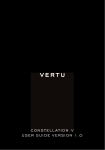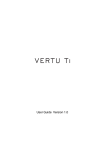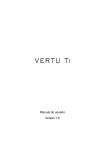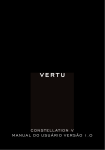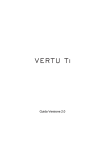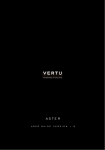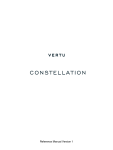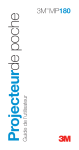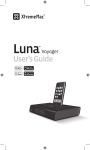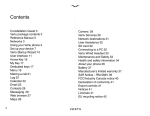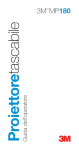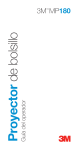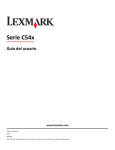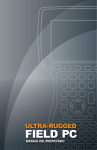Download VERTU Ti User Guide
Transcript
Guía del usuario Versión 2.0 Contenido Contenido Introducción Su teléfono VERTU Ti Ayuda y soporte Seguridad Seguridad Su teléfono Contenido del paquete Características y teclas Teclas Regresar, Inicio y Menú Ubicaciones de la antena Auriculares Cambiar el volumen Introducción Insertar la tarjeta SIM Cargar el teléfono Encender y apagar el teléfono Acciones de pantalla táctil Proceso de configuración Uso de su teléfono cuando está bloqueado Explorar Acerca de la pantalla de inicio Barra de estado y notificación Iconos de estado y notificación Widget del reloj Agregar widgets a la pantalla de inicio Bandeja de favoritos Modo de avión Acciones de voz Aplicaciones Acerca de las aplicaciones Aplicaciones recomendadas Google Play™ Advertencia sobre aplicaciones Actualizar aplicaciones Manejar y restaurar aplicaciones Cerrar aplicaciones Desinstalar aplicaciones 5 5 5 6 6 7 7 8 9 9 10 10 11 11 13 14 15 16 17 18 18 18 19 20 20 20 21 21 22 22 22 22 23 23 23 24 24 Servicios de Vertu Acerca de los servicios de Vertu Ingreso de texto Escritura del teclado Texto predictivo Diccionarios Cambiar el idioma del teclado Llamadas Acerca de las llamadas Hacer y contestar llamadas Llamar al último número marcado Llamar rápidamente a sus favoritos Escuchar el correo de voz Desviar llamadas a otro número Realizar una conferencia telefónica Contactos Acerca de los contactos Llamar, enviar un mensaje de texto o correo electrónico a los contactos Agregar contactos Agrupar contactos Editar o eliminar un contacto Guardar un número de una llamada o mensaje Marcar contactos como favoritos Personalizar contactos Agregar un grupo de contactos Transferir contactos Mensajería y correo electrónico Acerca de la mensajería Enviar y leer mensajes Enviar un mensaje a un grupo Mensajes instantáneos Administrar mensajes Configuración de correo electrónico corporativo Configuración de correo Google Configuración de correo electrónico personal Música © 2013 Vertu Corporation Limited. Todos los derechos reservados. 25 25 27 27 27 27 28 29 29 29 30 30 30 31 31 32 32 32 33 33 33 33 34 34 34 35 36 36 36 36 37 37 37 38 38 39 2 Contenido Acerca de la música Agregar canciones o álbumes a Play Music Reproducir música Mapas y navegación Google Maps™ Google Maps™ with Navigation beta Personalizar su teléfono Widgets Accesos directos Tonos Fondos de pantalla Asignar sonidos a acciones Configurar la pantalla Auto-girar Bloquear pantalla Configurar fecha y hora Configurar idioma y región Redes sociales Agregar una cuenta Eliminar una cuenta Sincronizar contactos Administrar cuentas Configurar opciones de sincronización Agregar y eliminar cuentas Respaldar y restaurar cuentas Navegador Acerca del navegador Navegación web Conexión a Internet Agregar un marcador Alimentador de widgets Privacidad y seguridad Descargas Cámara Acerca de la cámara Tomar y compartir fotografías Configurar la cámara Grabar y compartir un video 39 39 40 42 42 42 43 43 43 43 44 44 45 45 45 46 46 47 47 47 47 48 48 48 48 49 49 49 50 50 50 50 51 52 52 52 53 54 Configurar video Galería Acerca de la Galería Ver y editar fotografías y videos Compartir fotografías y videos Ver un álbum Crear una carpeta Asignar imágenes a contactos y fondo de pantalla Tomar una captura de pantalla Herramientas de oficina Reloj Calculadora Calendario Conectividad Wi-Fi Bluetooth Servicios de ubicación Configurar su teléfono para sincronizarlo con su computadora Copiar archivos entre el teléfono y una computadora Usar el teléfono como módem y como hotspot portátil NFC Administrar su teléfono Actualizar el sistema Liberar memoria del teléfono Optimizar el consumo de datos Configuración de roaming de datos Respaldar y restaurar su teléfono Configurar su teléfono para bloquearse automáticamente Cambiar su código PIN Códigos de acceso Reinicio máster Consejos y trucos Consejos generales Prolongar la vida de la batería Preguntas frecuentes © 2013 Vertu Corporation Limited. Todos los derechos reservados. 55 56 56 56 56 56 57 57 57 58 58 58 58 60 60 60 62 62 62 63 63 64 64 64 64 65 65 65 65 66 66 67 67 68 69 3 Contenido Preguntas 69 ¿Cómo puedo prolongar la vida de la batería de mi teléfono? 70 ¿Necesito una cuenta Google™ para usar mi teléfono? 70 ¿Cómo puedo reducir mis costos de datos, especialmente cuando estoy en el extranjero? 70 ¿Cómo transfiero música de mi computadora a mi teléfono? 71 ¿Cómo puedo escuchar mi biblioteca de música de iTunes en mi teléfono? 71 ¿Cómo configuro una cuenta de correo electrónico en mi teléfono? 72 ¿Cómo transfiero contactos a mi teléfono? 72 ¿Cómo transfiero fotografías de mi teléfono a mi computadora? 73 ¿Cómo configuro mi música como tono de llamada? 74 ¿Cómo cambio el tamaño de la letra en mi teléfono? 74 ¿Cómo verifico si tengo las últimas actualizaciones de software en mi teléfono? 74 ¿Por qué no tengo conectividad? 75 ¿Por qué mi almacenamiento interno es menor al publicitado? 75 ¿Cómo protejo mi teléfono de usos no autorizados? 75 ¿Cómo encuentro el número IMEI de mi teléfono? 75 ¿Cómo puedo borrar el registro de mis llamadas o la lista de las personas que he contactado frecuentemente? 76 ¿Por qué mi teléfono se calienta? 76 ¿Cómo sé cuánto almacenamiento tengo en mi teléfono? 76 ¿Como establezco una fotografía como mi fondo de pantalla? 76 ¿Aún puedo usar Google Maps si no tengo una conexión de datos? 76 Accesorios 77 Cargador de batería 77 Cable de datos 77 Cargador de vehículo 78 Paquete Vertu Portable Power 79 Audífonos estéreo 80 Especificaciones 81 Especificaciones 81 Cuidado de su teléfono 83 Cuidado general 83 Bordados 83 Cueros exóticos 84 Cuero 84 Metales no preciosos 84 Metales preciosos 84 Piedras preciosas 85 Zafiro y cerámicas 85 Seguridad y garantía 86 Texto de seguridad 86 Cuidados y mantenimiento adicionales 91 Garantía limitada del fabricante 92 Notificaciones de aplicación de software para el teléfono 95 Certificados y licencias 97 Información ambiental 98 Exportaciones y controles 98 Notificaciones de derechos de autor y marcas comerciales 99 Aviso sobre la tasa de absorción específica (SAR) - RM-828V 99 Declaración de conformidad 101 © 2013 Vertu Corporation Limited. Todos los derechos reservados. 4 Introducción Introducción Su teléfono VERTU Ti Esta guía del usuario tiene el propósito de brindarle los detalles sobre cómo usar las funciones más importantes de su VERTU Ti. Para acceder a los privilegios y beneficios exclusivos tales como Vertu Life, Vertu Concierge y Vertu Certainty, debe registrar su teléfono. Las imágenes usadas en esta guía del usuario se brindan sólo para fines ilustrativos. Pueden diferir de la apariencia exacta en su VERTU Ti. Ayuda y soporte Para obtener más información sobre cómo usar su teléfono: l Comuníquese con Servicio al cliente de Vertu al presionar la tecla Vertu o a través de la aplicación Vertu Certainty. l Consulte la guía del usuario en su teléfono en la aplicación Vertu Certainty, o en el sitio web Vertu en http://www.vertu.com/help-and-support/user-guides-and-downloads.aspx. l Use los asistentes disponibles en el teléfono para ayudarle con el registro para crear una cuenta de correo electrónico. Información de cumplimiento La información de cumplimiento se muestra en la etiqueta metálica que se encuentra debajo de la cubierta posterior. Para ver las instrucciones sobre cómo remover la cubierta posterior, consulte "Insertar la tarjeta SIM" en la página 11. La información mostrada incluye el número IMEI, el número serial, el nombre del producto y un código de barras 2D. © 2013 Vertu Corporation Limited. Todos los derechos reservados. 5 Seguridad Seguridad Seguridad Lea estas sencillas pautas. No seguirlas puede ser peligroso o ilegal. Lea la guía del usuario en su totalidad para obtener más información. Apagar el teléfono en áreas restringidas Apague el teléfono cuando el uso de teléfonos móviles no se permita, o cuando pueda causar interferencia o peligro; por ejemplo, en aviones, hospitales o cerca de equipo médico, combustibles, químicos o áreas de explosiones. Obedezca todas las instrucciones en áreas restringidas. La seguridad en el camino es primero Respete todas las leyes locales. Tenga siempre las manos libres para conducir un vehículo. Su prioridad al conducir debe ser la seguridad en el camino. Interferencia Todos los dispositivos inalámbricos son susceptibles de experimentar interferencias que pueden afectar su funcionamiento. Servicio calificado Sólo el personal calificado deberá instalar o reparar este producto. Mantenga su dispositivo seco Su dispositivo no es resistente al agua. Manténgalo seco. Proteja sus oídos Para evitar posibles daños auditivos, no utilice un volumen alto durante períodos prolongados. Tome precauciones cuando sujete su dispositivo cerca de su oído mientras el altavoz está en uso. © 2013 Vertu Corporation Limited. Todos los derechos reservados. 6 Su teléfono Su teléfono Contenido del paquete l Teléfono VERTU Ti. l Funda de cuero. l Auriculares estéreo cableados (WH-3V). l Cargador de pared (AC-31) con cuatro clavijas regionales. l Paquete Vertu Portable Power (DC-15V). l Cargador de vehículo (DC-30V). l Dos cables microUSB de 1200 mm (CA-209DV). l Cable microUSB de 250 mm (CA-210DV). l Paño abrillantador. l Adaptadores para tarjetas microSIM y nanoSIM. l Paquete colateral, incluyendo Guía de inicio rápido, Folleto de garantía, Tarjeta de autenticidad y Tarjeta de información sobre el sitio web. Los contenidos del paquete pueden variar ligeramente de conformidad con los materiales usados en su teléfono específico y con las regulaciones regionales. © 2013 Vertu Corporation Limited. Todos los derechos reservados. 7 Su teléfono Características y teclas Parte frontal 1 5 1 Lente de cámara frontal 6 2 Tecla Vertu 3 Puerto de carga/conectividad 2 4 Altavoz (estéreo) 5 Luz de notificación 3 7 6 Sensor de luz ambiente 7 Pantalla 8 Tecla Menú 8 9 Tecla Inicio 4 9 10 Tecla Regresar 10 Parte posterior 5 1 Conector de auriculares 1 6 2 Tecla de aumento de volumen 2 7 3 Tecla de disminución de volumen 3 8 4 Altavoz (estéreo) 5 Lente de flash 6 Pasador de liberación de cubierta posterior 7 Lente de cámara posterior 8 Cubierta posterior 4 Parte superior 1 Tecla de Encendido 1 © 2013 Vertu Corporation Limited. Todos los derechos reservados. 8 Su teléfono Teclas Regresar, Inicio y Menú 1 Tecla Regresar 2 Tecla Inicio 3 Tecla Menú 1 2 Presione Regresar 3 para regresar a su pantalla previa. Presione Inicio para mover una aplicación al fondo y regresar a la pantalla de inicio. Presione y sujete Inicio para ver una lista de las aplicaciones recientes. Presione Menú para abrir las opciones de la aplicación que está usando actualmente. Ubicaciones de la antena Evite tocar las áreas de la antena mientras está en uso. El contacto con las antenas afecta la calidad de la comunicación y puede reducir la vida de la batería debido a niveles de potencia más altos durante la operación. © 2013 Vertu Corporation Limited. Todos los derechos reservados. 9 Su teléfono Auriculares Use los auriculares provistos para conectar su teléfono. De manera alternativa, puede conectar cualquier auricular compatible. Cambiar el volumen Presione las teclas de volumen para cambiar el volumen de su tono o ajustar el volumen durante una llamada. También use las teclas de volumen para ajustar el volumen de medios mientras escucha música o ve videos. © 2013 Vertu Corporation Limited. Todos los derechos reservados. 10 Introducción Introducción Insertar la tarjeta SIM Su teléfono VERTU Ti está diseñado para usarse una con tarjeta SIM estándar, o por medio del uso de un adaptador especial, con una tarjeta microSIM o nanoSIM. Su paquete de venta contiene dos adaptadores para convertir una tarjeta microSIM o nanoSIM en una SIM. 1 Tarjeta nanoSIM (mostrada en el adaptador provisto) 2 Tarjeta microSIM (mostrada en el adaptador provisto) 3 Tarjeta SIM 1 ! 2 3 Importante: El uso de tarjetas nanoSIM, microSIM o SIM no compatibles puede dañar la tarjeta o su teléfono, y puede afectar los datos almacenados en la tarjeta. Para evitar el daño a la tarjeta SIM o a su teléfono, siga estos pasos atentamente: 1. Levante el pasador y empuje el mecanismo hacia arriba para liberar la cubierta posterior. 1 Pasador 1 © 2013 Vertu Corporation Limited. Todos los derechos reservados. 11 Introducción 2. Abra la puerta de la SIM al deslizarla hacia la izquierda para destrabarla. 3. Inserte su tarjeta SIM como se muestra, cierre la puerta de la tarjeta y deslícela hacia la derecha para asegurarla en su lugar. Nota: Recuerde apagar siempre su teléfono antes de remover e insertar una tarjeta SIM. Esta acción garantizará que se restaure la conexión de su red. 4. Vuelva a colocar la cubierta posterior. © 2013 Vertu Corporation Limited. Todos los derechos reservados. 12 Introducción Cargar el teléfono La batería interna necesita activarse antes del primer uso, y se recomienda cargar la batería en ese momento ya que tal vez no se suministró con una carga completa. Conecte el cable de datos USB suministrado al puerto de carga en el costado del teléfono. Luego conecte el otro extremo del cable al puerto USB del cargador Vertu. ! Importante: Use solamente cargadores, cables y accesorios suministrados por Vertu. Si el teléfono indica una carga baja, haga lo siguiente: 1. Conecte el cargador de pared suministrado al tomacorriente y luego inserte el conector microUSB a su teléfono. 2. Cuando la batería esté totalmente cargada, desconecte el cargador del teléfono y luego del tomacorriente. Nota: l Puede usar el teléfono mientras se está cargando. l Si la batería está completamente descargada, puede tomar varios minutos antes que el indicador de carga se muestre o antes que pueda hacer alguna llamada. Consejo: También puede cargar su teléfono VERTU Ti usando el paquete Vertu Portable Power o el cargador para vehículo suministrados con el producto. © 2013 Vertu Corporation Limited. Todos los derechos reservados. 13 Introducción Cargar la batería usando el paquete Vertu Portable Power Para cargar el paquete Vertu Portable Power, conecte el cable de datos USB suministrado al puerto de carga en la base. Luego conecte el otro extremo del cable al puerto USB en su cargador Vertu. Una vez que el paquete Vertu Portable Power esté cargado, puede conectarlo a su teléfono para cargarlo mientras se encuentra fuera de casa. Cargar la batería por USB También puede cargar el teléfono al conectarlo a su computadora usando el cable USB. Nota: Su teléfono se carga más rápido cuando se conecta al cargador de pared. Prolongar la vida de la batería Para ver consejos sobre cómo prolongar la vida de la batería, consulte "Prolongar la vida de la batería" en la página 68. Encender y apagar el teléfono Encendido: Presione y sujete la tecla de Encendido hasta que el teléfono vibre. Apagado: Presione y sujete la tecla de Encendido, y luego presione Apagar. En el caso poco probable que su teléfono deje de responder, reinícielo. Para reiniciarlo, presione y sujete las teclas de Encendido y Disminuir volumen, simultáneamente, hasta que el teléfono vibre. Esto toma aproximadamente 10 segundos. Nota: Recuerde apagar siempre su teléfono antes de remover e insertar una tarjeta SIM. Esta acción garantizará que se restaure la conexión de su red. © 2013 Vertu Corporation Limited. Todos los derechos reservados. 14 Introducción Acciones de pantalla táctil ! Importante: Evite rayar la pantalla táctil. Nunca use una pluma, lápiz u otro objeto afilado sobre la pantalla táctil. Presionar Para seleccionar un elemento en la pantalla, presiónelo. Presionar y sujetar Para seleccionar un elemento y las acciones relacionadas a éste, presiónelo y sujételo. Arrastrar Presione y sujete el elemento, y luego deslice su dedo a lo largo de la pantalla. © 2013 Vertu Corporation Limited. Todos los derechos reservados. 15 Introducción Movimiento rápido Muévase rápidamente entre vistas o a través de listas. Pinchar o doble toque Coloque dos dedos en un elemento, como una fotografía o página web, y luego deslice sus dedos apartándolos para acercarse, o júntelos para alejarse. O simplemente realice un toque doble sobre el elemento para acercarse o alejarse. Proceso de configuración 1 Registro Google™ Si no tiene aún una cuenta Google, se le pedirá crear una durante el proceso de registro. Esto se recomienda ampliamente ya que una cuenta Google le otorgará acceso a Google Play™ y a otras aplicaciones de Google. Una vez que haya iniciado sesión, todos sus contactos de Gmail™ se sincronizan a su VERTU Ti, listos para usarse. Gmail brinda los medios primarios para respaldar los contactos, correos electrónicos y calendarios relacionados a su cuenta. 2 Registro Vertu Si es un cliente nuevo de Vertu, se le pedirá crear una cuenta Vertu. Si ya tiene un teléfono Vertu, simplemente puede iniciar sesión en su cuenta actual con su nombre de usuario y contraseña Vertu. Completar el registro Vertu le otorgará acceso a privilegios y beneficios únicos relevantes para usted. Consejo: Para un acceso rápido a los diferentes servicios exclusivos, presione la tecla Vertu. © 2013 Vertu Corporation Limited. Todos los derechos reservados. 16 Introducción 3 Aplicaciones recomendadas Para obtener más información sobre las aplicaciones que Vertu recomienda, consulte "Aplicaciones recomendadas" en la página 22. 4 Transferir contactos Transfiera contactos a su teléfono Gmail™ con su cuenta o su tarjeta SIM. Para obtener más información sobre la transferencia de contactos, consulte "Transferir contactos" en la página 35. Uso de su teléfono cuando está bloqueado Para desbloquear la pantalla, presione Inicio arrástrela a o la tecla de Encendido y luego presione y . Puede bloquear la pantalla ya sea al presionar la tecla de Encendido o permitiendo que la pantalla se bloquee por tiempo de inactividad. Para obtener más información sobre los diferentes tipos de bloqueo de pantalla, consulte "Bloquear pantalla" en la página 45. © 2013 Vertu Corporation Limited. Todos los derechos reservados. 17 Explorar Explorar Acerca de la pantalla de inicio La pantalla de inicio actúa como un portal a las funciones de su teléfono, mientras también le brinda la última información: 1 1 Barra de estado y notificación 2 Widget 2 3 Menú de aplicaciones 4 Bandeja de favoritos 3 4 Barra de estado y notificación La información del estado del teléfono, como hora, fuerza de la señal de la red y el indicador de nivel de la batería, se muestra en la parte superior derecha de la pantalla. Cualquier notificación, como mensajes nuevos o citas de calendario, se muestran en la parte superior izquierda de la pantalla. Para ver sus notificaciones, presione la barra y arrástrela hacia abajo. Presione una notificación para abrirla. También puede controlar rápidamente su Wi-Fi, Bluetooth, GPS, datos móviles, conectividad USB y mostrar las opciones desde la barra de estado y notificación. Presione Inicio para cerrar la barra de estado y notificación. Consejo: Desplace rápidamente la notificación hacia la izquierda o derecha para eliminarla de la lista. © 2013 Vertu Corporation Limited. Todos los derechos reservados. 18 Explorar Iconos de estado y notificación Red (señal completa) (y conectado a los servicios Google Mobile) Conectado a Wi-Fi (y conectado a los servicios Google Mobile services) Red (señal completa) Conectado a Wi-Fi No hay redes Wi-Fi disponible G Conexión de datos GPRS Conectado a Bluetooth™ H H+ (datos más veloces) Bluetooth encendido Batería (carga completa) GPS (ubicación encontrada) Batería (cargando) GPS (buscando) Batería (descargada) USB conectado Llamada activa Descargando Llamada perdida Subiendo Nuevo correo de voz Preparando la tarjeta SD Recordatorio del calendario Sincronización de datos de fondo Nuevo SMS Alarma configurada Nuevo MMS Silencio Nuevo chat Vibrar Nuevo correo electrónico Modo avión encendido Nuevo Gmail Advertencia © 2013 Vertu Corporation Limited. Todos los derechos reservados. 19 Explorar Widget del reloj El widget del reloj en la pantalla de inicio muestra la siguiente información: l Reloj análogo con un indicador de fecha digital. l Alarmas configuradas para las siguientes 12 horas. l Períodos libres y ocupados, tomados del calendario, alrededor del panel del reloj. l Hora local. Si está en roaming, el reloj muestra tanto la hora local como la hora de su ciudad de origen. Para configurar una alarma, presione el centro del reloj. Para mostrar una cita, presione el cuadrante correspondiente del reloj, y luego presione la ventana emergente para abrir la cita. Para borrar la cita, presione la pantalla. Agregar widgets a la pantalla de inicio Los widgets son aplicaciones que brindan contenido en directo, como noticias, pronóstico del tiempo y mensajes. Para agregar widgets a la pantalla de inicio: 1. Presione Apps y presione WIDGETS en la parte superior de la pantalla. 2. Mueva la pantalla rápidamente hacia la izquierda para ver todos los widgets. 3. Para seleccionar un widget, presiónelo y sujételo, y luego arrástrelo a la pantalla de inicio. Para ver las opciones del menú del widget, abra el widget y presione Menú . Para cambiar de tamaño ciertos widgets, como Calendario, presione y sujete el widget y luego suéltelo. El widget es entonces resaltado y puede arrastrarlo al tamaño requerido. Nota: Las aplicaciones descargadas de Google Play pueden descargar automáticamente otros widgets relacionados. Para revisar sus widgets, presione Apps y luego presione WIDGETS. Bandeja de favoritos La bandeja de favoritos aparece en la parte inferior de la pantalla de inicio. Puede usarla para acceder rápidamente a sus aplicaciones favoritas. Para eliminar una aplicación de la bandeja de favoritos, presione y sujete la aplicación y luego arrástrela a Eliminar en la parte superior de la pantalla. Nota: No es posible eliminar el atajo Apps de la bandeja de favoritos. Para agregar una aplicación a la bandeja de favoritos, presione y arrástrela a la bandeja de favoritos. Apps. Presione y sujete la aplicación © 2013 Vertu Corporation Limited. Todos los derechos reservados. 20 Explorar Modo de avión Para apagar todas las conexiones inalámbricas en su teléfono, presione y sujete el botón de Encendido > Modo de avión. Consejo: El modo de avión le ayuda a conservar la batería. Acciones de voz Con acciones de voz, puede configurar una alarma, llamar a amigos, entre otros, con sólo hablar claramente al teléfono. l Marcación por voz: en la pantalla de inicio, presione de un contacto o el número de teléfono. y luego diga "Llamar" y luego el nombre l Comandos de voz: en la pantalla de inicio, presione calendario". y luego diga un comando, como "Abrir © 2013 Vertu Corporation Limited. Todos los derechos reservados. 21 Aplicaciones Aplicaciones Acerca de las aplicaciones Su VERTU Ti le brinda acceso a una amplia variedad de aplicaciones útiles. Para acceder a sus aplicaciones, presione Apps en la pantalla de inicio. Use un movimiento rápido hacia la izquierda o derecha para ver todas sus aplicaciones. Para cerrar la pantalla de aplicaciones, presione Inicio . Para ver sus aplicaciones usadas más recientemente, presione y sujete Inicio . Aplicaciones recomendadas > > Aplicaciones recomendadas brinda un único destino confiable donde puede navegar e instalar rápida y sencillamente las aplicaciones que usa todos los días. La selección de aplicaciones mostradas se selecciona en base a su país, garantizando que sean relevantes para usted. Google Play™ > > La aplicación Google Play Store le ayudará prácticamente con cualquier cosa. Desplácese a la aplicación que desea instalar, y luego presione Instalar (si la aplicación es gratuita) o presione el precio para comprarla. Una vez instalada, la nueva aplicacion se muestra en la pantalla de aplicaciones. Para ver una lista de sus aplicaciones descargadas, presione Menú > Configuraciones > Mis aplicaciones. Se muestra una lista de sus aplicaciones descargadas, y estas aplicaciones están disponibles para descargarse nuevamente. Para ahorrar el consumo de datos y sólo actualizar sus aplicaciones por Wi-Fi, presione Play Store > presione Menú actualizar sólo por Wi-Fi. Apps > > Configuraciones > Auto-actualizar aplicaciones > Auto- Importante: Elija sus aplicaciones cuidadosamente de sitios de confianza, o puede basarse en las aplicaciones recomendadas por Vertu. Consulte "Advertencia sobre aplicaciones" en la página 23 y "Aplicaciones recomendadas" en la página 22. ! © 2013 Vertu Corporation Limited. Todos los derechos reservados. 22 Aplicaciones Sus compras de aplicaciones están vinculadas a su cuenta Google y pueden instalarse un número ilimitado de veces en cualquier dispositivo. Por ejemplo, si elimina "Mi juego favorito" para ahorrar memoria, puede reinstalarlo en una fecha posterior sin ningún cargo al visitar Mis aplicaciones. Para obtener más información sobre Mis aplicaciones, consulte "Manejar y restaurar aplicaciones" en la página 23. También puede reinstalar las aplicaciones desde la sección My Android™ Apps de play.google.com. Advertencia sobre aplicaciones Para proteger su teléfono de amenazas como spyware, phishing o virus, es importante que elija las aplicaciones cuidadosamente. Para las aplicaciones de seguridad recomendadas por Vertu, consulte "Aplicaciones recomendadas" en la página 22. l Algunas aplicaciones usan más memoria y batería de su teléfono que otras. Si ve que una aplicación está disminuyendo el rendimiento de su teléfono, simplemente desinstálela. Para obtener más información, consulte "Desinstalar aplicaciones" en la página 24. l Antes de instalar aplicaciones de Google Play, verifique las calificaciones y los comentarios. Si no está convencido de la legitimidad de una aplicación, no la instale. l Algunas aplicaciones pueden tener contenido inadecuado para niños. Actualizar aplicaciones Si recibe una notificación sobre una actualización en su teléfono de una aplicación Google Play™, puede seguir las instrucciones para descargar e instalar el software de actualización o puede hacer caso omiso a la notificación. La configuración Permitir actualización automática frecuentemente está activada por defecto cuando instala una aplicación. Para cambiar esta configuración, presione Menú > Configuraciones > Auto-actualizar aplicaciones. Apps > Play Store > presione Consejo: Para ahorrar el consumo de datos y sólo actualizar sus aplicaciones por Wi-Fi, presione Apps > Play Store > presione Menú aplicaciones > Auto-actualizar sólo por Wi-Fi. > Configuraciones > Auto-actualizar Manejar y restaurar aplicaciones Para manejar sus aplicaciones, presione Apps > Configuraciones > Aplicaciones > Todas. Presione una aplicación para ver sus detalles (como permisos de acceso y tamaño del archivo), y luego presione para seleccionar opciones, como forzar el cierre de la aplicación, desinstalación, o eliminación de datos. © 2013 Vertu Corporation Limited. Todos los derechos reservados. 23 Aplicaciones Para restaurar las aplicaciones que ha instalado previamente desde Google Play Store, presione Apps > Play Store > presione Menú > Mis aplicaciones. Se muestra una lista de sus aplicaciones descargadas, y estas aplicaciones están disponibles para descargarse nuevamente. Cerrar aplicaciones Para cerrar una aplicación, presione Inicio . Muchas de sus aplicaciones continuarán ejecutándose en el fondo después de haberlas cerrado. Para abrir rápidamente las aplicaciones usadas recientemente, presione y sujete Inicio . Consejo: Para eliminar aplicaciones de esta lista, toque la pantalla rápidamente hacia la izquierda o la derecha. Desinstalar aplicaciones Para eliminar una aplicación, presione aplicación > Desinstalar. Apps > Configuraciones > Aplicaciones > nombre de la © 2013 Vertu Corporation Limited. Todos los derechos reservados. 24 Servicios de Vertu Servicios de Vertu Acerca de los servicios de Vertu Su experiencia Vertu única inicia con el registro. Una vez que ha registrado su teléfono exitosamente, podrá acceder a los privilegios y beneficios al presionar la Tecla Vertu. Vertu Life Brinda acceso exclusivo a experiencias selectas, recomendaciones confiables y funciones especialmente seleccionadas. Incluidos dentro de su Vertu Life encontrará: l Privilegios (antiguamente oportunidades Vertu Select). l Ciudad. l Acceso (antiguamente Private Members Clubs). l Artículos (antiguamente artículos Vertu Select). Vertu Concierge está sumamente integrado a la aplicación Life, lo que significa que cualquier parte del contenido que le interese puede activarse de manera rápida y sencilla. También puede administrar sus Solicitudes de Concierge (antiguamente Concierge Live) directamente dentro de la aplicación Life. Vertu Concierge brinda ayuda experta diseñada para satisfacer todas sus necesidades, las 24 horas del día, por medio de voz, correo electrónico o Chat en vivo. Como nunca antes, el contenido que recibe dentro de la aplicación Life estará personalizado según sus intereses. Dentro de la aplicación puede ajustar su perfil, incluyendo sus intereses, y esto afecta directamente el contenido que ve cuando visita Vertu Life. Vertu Life también incluye dos widgets de pantalla completa que están precargados en las dos pantallas de inicio del lado izquierdo en su VERTU Ti. Estos hermosos marcos para fotografía brindan una vista previa sobre informacion de la ubicación e intereses del último contenido Vertu Life. Vertu Certainty El concepto de Vertu Certainty es para protegerlo a usted, su teléfono y sus datos. La aplicación Certainty está dividida en tres secciones. La segunda sección es sobre el teléfono. Aquí puede leer la guía del usuario en línea, incluyendo las preguntas frecuentes e información sobre cómo cuidar el teléfono, y también hay un acceso rápido para llamar o enviar un correo electrónico a Servicio al cliente de Vertu para recibir ayuda adicional. © 2013 Vertu Corporation Limited. Todos los derechos reservados. 25 Servicios de Vertu Una vez que ha llamado a Vertu Servicio al cliente, y considerando que Vertu tenga su autorización, el servicio Asistencia remota permite al Equipo de Soporte Técnico acceder a su VERTU Ti remotamente. El servicio tiene como propósito ayudarle si tiene problemas para configurar o usar su teléfono. Por favor comuníquese con Vertu Servicio al cliente si desea usar el servicio. En esta sección de la aplicación, también puede ver el estado de su garantía. La sección final de la aplicación Certainty es sobre la protección de sus datos. Aquí la aplicación muestra, en una representación gráfica, cuánto de la memoria interna y cuánto de su almacenamiento en nube Google Drive™ está usando. También hay un enlace rápido para lanzar la aplicación Google Drive de datos en nube. Finalmente, hay un enlace a nuestra sección Aplicaciones recomendadas para ayudarlo con otros temas de protección de datos, como antivirus y malware, bloqueo/rastreo y eliminación remotos, y diversos elementos de respaldo de datos. © 2013 Vertu Corporation Limited. Todos los derechos reservados. 26 Ingreso de texto Ingreso de texto Escritura del teclado Para abrir el teclado en la pantalla táctil, presione un campo de ingreso de texto. Para ingresar texto, presione las letras en el teclado. El teclado se muestra con el formato de escritura de su país, por ejemplo, QWERTY, tanto en modalidad retrato como panorámica. Consejo: Tal vez sea más fácil usar el teclado en modo panorámico. 1 Caja de texto 2 Tecla mayúsculas 3 Teclado para números y símbolos 4 Dictado voz a texto 5 Espacio 6 Borrar 1 2 3 4 5 6 Cortar, copiar y pegar texto Presione y sujete el texto para seleccionarlo. Los tabuladores marcan los límites del texto seleccionado. Arrastre estos tabuladores para seleccionar el texto que desea, y luego presione los iconos en la parte superior de la pantalla para cortar, copiar y pegar su selección. En una pantalla en modo panorámico, presione Editar para ver sus opciones. Texto predictivo El ingreso de texto predictivo se basa en un diccionario integrado para el cual puede agregar nuevas palabras. No está disponible en todos los idiomas, y está activo por defecto. Cuando empieza a escribir una palabra, su teléfono sugiere posibles palabras para que usted las elija. Cuando se muestre la palabra correcta, presiónela. Si la palabra no está en el diccionario, el teléfono sugiere una palabra alternativa del diccionario. Para agregar una nueva palabra al diccionario, presione la palabra que ha escrito. Diccionarios Para ver sus diccionarios, presione Diccionarios personales. Apps > Configuraciones > Idioma e ingreso > Presione + para agregar palabras a su diccionario. © 2013 Vertu Corporation Limited. Todos los derechos reservados. 27 Ingreso de texto Cambiar el idioma del teclado Para cambiar el idioma de su teclado, presione Apps > Configuraciones > Idioma e ingreso y seleccione otra opción de TECLADO Y MÉTODOS DE INGRESO. Nota: Las opciones de teclado disponibles cambiarán según su selección del idioma. Si cambia el idioma del teclado y desea habilitar el verificador ortográfico para el nuevo idioma, debe instalar un diccionario adicional para teclado. Bajo TECLADO Y MÉTODOS DE INGRESO, presione (Teclado Google) > Diccionarios para cargar > una opción de diccionario listada > Instalar. © 2013 Vertu Corporation Limited. Todos los derechos reservados. 28 Llamadas Llamadas Acerca de las llamadas > > 1 1 Marcador 2 2 Llamadas recientes 3 3 Contactos 4 Llamar a 5 Buscar 4 5 Hacer y contestar llamadas Para hacer una llamada: 1. Presione Apps > Teléfono e ingrese el número de teléfono en el teclado de marcación. 2. Para hacer la llamada, presione . Nota: Para ingresar el símbolo +, usado para las llamadas internacionales, presione y sujete 0. 3. Para finalizar la llamada, presione . Consejo: Para marcar por voz a un contacto, presione de un contacto. y diga "llamar" seguido por el nombre © 2013 Vertu Corporation Limited. Todos los derechos reservados. 29 Llamadas Para responder una llamada, presione y arrástrelo a . l Para enviar una llamada entrante a su correo de voz, presione y arrástrelo a . l Para enviar al llamante un mensaje de texto automatizado, presione seleccione el mensaje correspondiente. l Para silenciar una llamada entrante, presione el botón de Encendido o los botones de Volumen. , arrástrelo a y luego Llamar al último número marcado El registro de llamadas muestra información sobre las llamadas que ha hecho y recibido. Esto facilita llamar a una persona nuevamente si no ha respondido la llamada. Simplemente acceda al registro de llamadas y recupere el número rápidamente. Desde la pantalla de inicio, presione Teléfono > : l Para llamar a un número, presione el icono del teléfono que aparece a un costado del contacto. l Para ver los detalles de la llamada, presione el nombre del contacto. l Para limpiar la lista, presione Menú > Eliminar registro de llamadas. Llamar rápidamente a sus favoritos Para llamar rápidamente a sus contactos llamados con más frecuencia, desde la pantalla de inicio presione Personas > . l Para llamar, enviar un mensaje de texto o correo electrónico, o para ver la información del contacto, presione el nombre del contacto. l Para editar, compartir o eliminar un contacto, o para establecer un tono de llamada, presione el nombre del contacto y luego presione Menú . l Para borrar la lista de contactos llamados frecuentemente, abra la lista > presione Menú presione Borrar frecuentes. > Escuchar el correo de voz Puede desvíar las llamadas entrantes a su correo de voz (servicio de la red). También, las personas pueden dejarle un mensaje, por ejemplo, cuando no ha respondido la llamada. Para escuchar los mensajes de su correo de voz, desde la pantalla de inicio presione y luego presione y sujete 1 en el teclado de marcación. © 2013 Vertu Corporation Limited. Todos los derechos reservados. Teléfono, 30 Llamadas Desviar llamadas a otro número Si no puede responder llamadas, puede desviar las llamadas entrantes a otro número telefónico. Desde la pantalla de inicio, presione llamada. Teléfono > Menú > Configuraciones > Reenvío de Es posible activar simultáneamente diversas opciones de desvío, como Reenviar si está ocupado y Reenviar si no contesta. Nota: El desvío de llamadas es un servicio de la red. Para conocer los detalles, comuníquese con el proveedor del servicio. Realizar una conferencia telefónica Para iniciar una conferencia telefónica: 1. Llame al primer número. 2. Después que la llamada se conecte, presione . 3. Marque el siguiente número, o selecciónelo de entre los contactos o favoritos. 4. Cuando el siguiente número responda, presione Combinar llamadas. Nota: Las conferencias telefónicas son un servicio de la red. Para conocer los detalles, comuníquese con el proveedor del servicio. © 2013 Vertu Corporation Limited. Todos los derechos reservados. 31 Contactos Contactos Acerca de los contactos Con los contactos, puede guardar y organizar los números teléfonicos, direcciones y otra información de contacto de sus amigos. > > 1 1 Grupos 2 2 Personas 3 3 Favoritos 4 Agregar contactos 5 Buscar 4 5 Llamar, enviar un mensaje de texto o correo electrónico a los contactos > > Para llamar a un contacto, presione el nombre del contacto y luego presione el número de teléfono. Para enviar un mensaje de texto a un contacto, presione el nombre del contacto y luego presione . Para enviar un correo electrónico a un contacto, presione el nombre del contacto y luego presione el correo electrónico. © 2013 Vertu Corporation Limited. Todos los derechos reservados. 32 Contactos Agregar contactos > > > 1. Seleccione una cuenta para respaldar a su contacto. Nota: Si no ha establecido una cuenta, como en Google o un correo electrónico, su contacto se guarda solamente en la memoria de su teléfono. 2. Ingrese la información del contacto y luego presione LISTO. Consejo: Respaldar su nuevo contacto a una cuenta también lo sincronizará a dicha cuenta. Agrupar contactos Puede agrupar dos o más contactos que tenga para la misma persona; por ejemplo, un contacto de Gmail que también esté guardado en su teléfono. Presione Apps > Personas > nombre del contacto > Menú luego presione el nombre del contacto que desea agrupar. > Editar > Menú > Agrupar, y Editar o eliminar un contacto Para editar o eliminar un grupo de contactos, presione contacto > Menú > Editar o Borrar. Apps > Personas > nombre del Guardar un número de una llamada o mensaje Cuando recibe una llamada o un mensaje de una persona cuyo número telefónico no está guardado en la lista de contactos, puede guardar el número en una lista de contactos nueva o existente. Para guardar un número de una llamada recibida: 1. Desde la pantalla de inicio, presione Teléfono > . 2. Presione la información de la llamada y luego presione . 3. Presione CREAR CONTACTO NUEVO y luego ingrese la información del contacto. 4. Presione LISTO. Para guardar un número de un mensaje recibido: 1. Desde la pantalla de inicio, presione Apps > Mensajería. 2. Presione la información del mensaje y luego presione Menú > Añadir a contactos. 3. Presione CREAR CONTACTO NUEVO y luego ingrese la información del contacto. 4. Presione LISTO. © 2013 Vertu Corporation Limited. Todos los derechos reservados. 33 Contactos Marcar contactos como favoritos Puede encontrar y llamar más rápidamente a los contactos importantes si los marca como favoritos. l Para marcar un contacto como favorito, presione > > > un contacto > . La estrella cambia de azul a blanco. Para remover un contacto de sus favoritos, presione la estrella blanca. l Para ver una lista de sus favoritos, presione > > . Nota: La pantalla de contactos favoritos también incluye una lista de las personas que ha contactado más frecuentemente. l Para borrar la lista de personas contactadas frecuentemente, abra la lista de favoritos > presione Menú > presione Borrar frecuentes. Personalizar contactos Asigne fotografías y tonos únicos a sus contactos. > > Para agregar una fotografía, presione el nombre del contacto > Menú Para agregar un tono, presione el nombre del contacto > Menú > Editar > . > Establecer tono. Agregar un grupo de contactos Cuando ha creado grupos de contactos, puede enviar un mensaje a varias personas simultáneamente. Por ejemplo, puede asignar a sus familiares a un grupo. Para agregar un nuevo grupo: 1. Presione Apps > Personas > > . 2. Ingrese el nombre del grupo y luego ingrese los nombres de los contactos que desea agregar. 3. Presione LISTO. Consejo: Para editar o eliminar un grupo de contactos, presione nombre del grupo > Menú > Editar o Borrar. © 2013 Vertu Corporation Limited. Todos los derechos reservados. Apps > Personas > 34 Contactos Transferir contactos Puede transferir contactos a su VERTU Ti usando su cuenta Gmail™ o su tarjeta SIM. Gmail Puede transferir sus contactos a un archivo de texto con valores separados por comas (.csv). Después de importar este archivo a su cuenta Gmail, automáticamente se sincronizará con su teléfono (si ya ha configurado una cuenta Gmail). 1. Exporte los contactos de su teléfono anterior a un archivo .csv. Para obtener información sobre cómo hacer esto, consulte la documentación del usuario suministrada con su teléfono anterior. 2. Ingrese a su cuenta Gmail en su PC y haga clic en Contactos > Importar Contactos. 3. Haga clic en Navegar y seleccione el archivo .csv que creó. 4. Haga clic en Importar contactos. ! Importante: Sincronizar sus contactos con su cuenta Gmail significa que sus contactos siempre estarán respaldados. Tarjeta SIM Para obtener detalles sobre cómo exportar contactos almacenados en su teléfono anterior a su tarjeta SIM, consulte la documentación del usuario suministrada con su teléfono anterior. Posteriormente, para importar estos contactos guardados en su tarjeta SIM a su VERTU Ti, presione Apps > Personas > Menú > Importar/Exportar > Importar de la tarjeta SIM. Nota: Transferir contactos con su tarjeta SIM puede derivar en la pérdida de información de algunos contactos. © 2013 Vertu Corporation Limited. Todos los derechos reservados. 35 Mensajería y correo electrónico Mensajería y correo electrónico Acerca de la mensajería > > Puede enviar y recibir diversos tipos de mensajes: l Mensajes de texto. l Mensajes multimedia que contienen fotografías, videos o audio. l Mensajes instantáneos. Enviar y leer mensajes > > > Para enviar un mensaje: 1. Ingrese el destinatario y luego escriba su mensaje. Presione Menú Agregar asunto. para Insertar emoticón o Nota: Para enviar el mensaje a varios destinatarios, agregue más de un contacto en el campo Para. 2. Presione para enviar su mensaje. Para abrir un mensaje de texto y la conversación previa, presiónelo. Para responder un mensaje de texto, ábralo e ingrese su respuesta en el cuadro de texto en la parte inferior, y luego presione . Enviar un mensaje a un grupo > > > Para enviar un mensaje: 1. Ingrese los destinatarios y luego escriba su mensaje. Nota: Necesita agregar a cada persona para enviar un mensaje a un grupo. 2. Presione para enviar su mensaje. © 2013 Vertu Corporation Limited. Todos los derechos reservados. 36 Mensajería y correo electrónico Mensajes instantáneos > > Para enviar y recibir mensajes instantáneos, puede usar Google Hangouts™. Administrar mensajes > > Para eliminar un mensaje, presiónelo y sujételo para seleccionarlo, y luego presione la papelera la parte inferior. Para cambiar sus opciones de mensajería, presione Configuraciones. Apps > Mensajería > Menú en > Configuración de correo electrónico corporativo Desde la pantalla de inicio, presione Apps > Configuraciones > Agregar cuenta. Seleccione Corporativo para cuentas de correo electrónico empresarial en el servidor Microsoft™ Exchange. Ingrese la información de su administrador TI. Consejo: Necesita ingresar su nombre de usuario y contraseña. Tal vez se le pida que ingrese los nombres de su dominio y servidor. Comuníquese con su administrador TI para obtener los detalles. Para leer y responder mensajes en sus cuentas de correo electrónico, presione electrónico. Apps > l Para crear un nuevo mensaje, presione enviar el correo electrónico. l Para leer un mensaje, presiónelo desde el buzón. l Para responder a todos o reenviar el correo electrónico, presione l Para actualizar su buzón manualmente, presione Menú l Para cambiar de cuenta de correo electrónico o ver diferentes carpetas dentro de su buzón, presione . Ingrese su mensaje y luego presione Correo para . > Actualizar. . Consejo: Cuando tenga un correo electrónico nuevo, aparecerá en la barra de estado. Presione Menú > Configuraciones y seleccione su cuenta para ver las opciones, como Signature, Sincronizar correo electrónico y Eliminar cuenta. © 2013 Vertu Corporation Limited. Todos los derechos reservados. 37 Mensajería y correo electrónico Configuración de correo Google Desde la pantalla de inicio, presione Apps > Configuraciones > Agregar cuenta. Seleccione Google para sus cuentas de Gmail. Para los detalles de la cuenta, comuníquese con Gmail. Para leer y responder mensajes en sus cuentas Gmail, presione Apps > Gmail. Para eliminar un mensaje, para moverlo a otra etiqueta, o para marcarlo como no leído o importante, presione y sujete el mensaje con la etiqueta. l Para crear un nuevo mensaje, presione para enviar el correo electrónico. . Ingrese su mensaje y luego presione l Para responder a todos o reenviar el correo electrónico, presione . l Para leer un mensaje, presiónelo desde el buzón. l Para actualizar su buzón manualmente, presione Menú l Para ver diferentes carpetas dentro de su buzón, presione > Actualizar. . Configuración de correo electrónico personal Desde la pantalla de inicio, presione Apps > Configuraciones > Agregar cuenta. Seleccione Correo electrónico para sus cuentas de correo electrónico personal. Para los detalles de su cuenta, comuníquese con el proveedor de la cuenta. Para leer y responder mensajes en sus cuentas de correo electrónico, presione electrónico. © 2013 Vertu Corporation Limited. Todos los derechos reservados. Apps > Correo 38 Música Música Acerca de la música > > Google Play Music le permite escuchar su colección actual de música y comprar música adicional a través de Google Play Store. La aplicación de escritorio Music Manager le brinda una manera sencilla para guardar su música en la nube, liberando el potencial del servicio Play Music. La aplicación escanea su computadora en busca de archivos de música, incluyendo archivos en su biblioteca iTunes®, y pone a su disposición todas las pistas y álbumes en Play Music. Si su colección puede emparejarse a la música en Google Play Store, las pistas ni siquiera necesitan cargarse, ahorrándole el tiempo de transferencia de datos. Una vez que su música está en la nube, puede acceder a ella desde cualquier computadora conectada a Google.com o desde un teléfono o tableta Android que tiene la aplicación Play Music instalada. Cuando escuche una canción por primera vez con Play Music en su VERTU Ti, la canción se guarda en la memoria de su teléfono. Así que con el paso del tiempo, su música favorita automáticamente está disponible para escucharla sin una conexión, como cuando viaja en avión. Nota: La aplicación Music Manager y las compras de música de Google Play Store están disponibles sólo en ciertos mercados. Tipos de archivos compatibles Su VERTU Ti reproducirá archivos de audio en los siguientes formatos: AMR, WB-AMR, AAC, AAC+, MP3, MP4, WAV, AU, WMA(10), M4A, OGG, EVRC, EVRC-B y EVRC-WB/NB. Agregar canciones o álbumes a Play Music Tiene dos opciones para escuchar música en su teléfono. Puede escuchar archivos de música que guarda en su teléfono, o puede escuchar música en su biblioteca en línea en la nube Play Music. Para agregar su música a la nube de Google Play Music 1. Regístrese en su biblioteca de música de Google Play: Para comenzar, regístrese en Google Play y descargue Music Manager, una aplicación de escritorio que le permite subir su colección desde su biblioteca de música iTunes, o cualquier carpeta de música en su computadora, a la nube. 2. Cargue su colección: Inicie sesión en Music Manager y seleccione el lugar donde guarda su música. Music Manager entonces empieza a cargar la música automáticamente. Cuando agrega nueva música a su computadora, Music Manager automáticamente puede agregarla también a la biblioteca. Music Manager incluso agrega sus listas de reproducción y calificaciones iTunes para que empiece a escuchar su música favorita inmediatamente. © 2013 Vertu Corporation Limited. Todos los derechos reservados. 39 Música 3. Acceda a su música en la web y en su teléfono: Después de configurar su biblioteca de música Play Music, puede acceder a ella en su VERTU Ti, en cualquier teléfono o tableta Android o en la web. Inicie sesión y toda su música estará lista para reproducirse. Para agregar su música sólo a su teléfono VERTU Ti Para cargar música en su computadora y luego cargarla a su teléfono, necesita lo siguiente: l Una computadora con el sistema operativo Microsoft™ Windows™ o Apple Macintosh™. l Un cable de datos USB. Nota: Cuando conecte el teléfono por primera vez, su computadora puede notificarle que se están instalando los controladores. Complete la instalación de controladores antes de continuar con los siguientes pasos. 1. Conecte el cable microUSB del conector microUSB de su teléfono a un puerto USB en su computadora. 2. Desde la pantalla de inicio, verifique que aparezca en la barra de estado. 3. Arrastre la barra de estado hacia abajo y presione Conectado como dispositivo de medios. Asegúrese de que la casilla Dispositivo multimedia (MTP) esté seleccionada. 4. En su computadora, navegue al disco removible que muestra a su teléfono y abra el almacenamiento interno. 5. Arrastre y suelte archivos entre su computadora y la carpeta "Música". 6. Cuando haya terminado, desconecte el cable USB. Para comprar música a través de su teléfono VERTU Ti Para comprar álbumes o pistas desde su teléfono, siga estos pasos: 1. Vaya a la aplicación Google Play Store. 2. Presione el atajo "Música". 3. Siga las instrucciones en la aplicación para hacer su elección y completar la compra. Reproducir música Presione una canción o lista de reproduccion para iniciar la reproducción. Controles del reproductor de música l Reproducir o pausar: Presione o . l Seleccionar la canción anterior o siguiente: Presione l Adelantado o rebobinado rápido: Presione y sujete la barra de avance, y luego arrástrela hacia adelante o atrás. o © 2013 Vertu Corporation Limited. Todos los derechos reservados. . 40 Música l Encender o apagar la reproducción aleatoria: Presione l Encender o apagar Repetir todo: Presione l Ajustar el volumen: Presione las teclas de volumen al costado del teléfono. l Ir a la pantalla de inicio de música: Presione l Agregar una canción a una lista de reproducción: Mientras la canción se está reproduciendo, presione l . . en la parte superior izquierda de la pantalla. > Agregar a lista de reproducción > el nombre de la lista de repdroducción. Eliminar una canción: en la biblioteca de música, presione eliminar, y luego presione Borrar. a un costado de la canción que desea Listas de reproducción Para agregar una canción de la biblioteca de música a una lista de reproducción, presione y luego presione Agregar a lista de reproducción. Seleccione una lista de reproducción actual o presione Lista de reproducción nueva. Esconder el reproductor de música Presione Inicio . Su música continuará reproduciéndose y se mostrará en la barra de estado y notificación. Puede continuar trabajando con otras aplicaciones mientras la música se está reproduciendo. Cuando se muestra en la barra de estado y notificación, una canción se está reproduciendo. Mueva la pantalla rápidamente hacia abajo para ver los detalles. Presione la canción para regresar a los controles de música. Apagar la música Presione . © 2013 Vertu Corporation Limited. Todos los derechos reservados. 41 Mapas y navegación Mapas y navegación Google Maps™ Google Maps es un servicio de Google que ofrece tecnología de mapas, potente y fácil de usar, e informacion de negocios locales, incluyendo ubicaciones de negocios, información de contacto y direcciones de manejo. > > Nota: Es necesario habilitar la función GPS para usar Google Maps. Para hacer esto, presione Apps > > Acceso a ubicación > Satélites GPS. Puede guardar los datos de Google Maps en su teléfono; así un mapa estará disponible para usarse cuando esté desconectado. Esta función es útil cuando no tiene una conexión de datos, y también puede reducir sus costos de transmisión de datos. Para guardar un mapa en su teléfono, vea una zona en Google Maps y luego presione Menú > Disponible sin conexión. Si desea ajustar el área seleccionada, puede pellizcar el mapa para acercarse o alejarse. Presione LISTO para descargar los datos del mapa. Consejo: Los bloques de datos del mapa pueden ser de hasta 100 MB. Por lo tanto, Vertu recomienda que se conecte a una red Wi-Fi antes de realizar la descarga. Para obtener ayuda con Google Maps™, presione Menú > Ayuda. Consejo: Para ver listas de restaurantes, cafés y otros establecimientos cercanos, presione Mapas > Locales en la esquina superior izquierda de la pantalla. Google Maps™ with Navigation beta Google Maps with Navigation beta es un sistema de navegación GPS conectado a Internet con guía por voz. > > Nota: Es necesario habilitar la función GPS para usar Google Maps with Navigation beta. Para hacer esto, presione Apps > > Acceso a ubicación > Satélites GPS. Siga las indicaciones para decir en voz alta o escribir su destino. Para obtener ayuda con Google Maps with Navigation beta, visite www.google.com/mobile/navigation. © 2013 Vertu Corporation Limited. Todos los derechos reservados. 42 Personalizar su teléfono Personalizar su teléfono Widgets Para agregar widgets a la pantalla de inicio: 1. Presione Apps > WIDGETS. Nota: Mueva la pantalla rápidamente hacia la izquierda para ver más widgets. 2. Presione y sujete un widget, y luego arrástrelo a uno de los paneles en la pantalla de inicio. Para descargar más widgets, consulte "Google Play™" en la página 22. Para personalizar un widget, presiónelo para abrirlo, y luego presione Menú . Accesos directos Para agregar accesos directos a la pantalla de inicio, presione aplicación, y luego arrástrela a un punto en la pantalla de inicio. Apps, presione y sujete una Para crear una carpeta con acceso directo, arrastre un acceso directo encima de otro. Para agregar más accesos directos a la carpeta, arrástrelos al icono de la carpeta. Si desea nombrar la carpeta, presiónela e ingrese un nombre en la parte inferior. l Para mover accesos directos o carpetas con acceso directo, presiónelos y sujételos, y luego arrástrelos a una nueva ubicación. l Para eliminar accesos directos o carpetas con acceso directo de la pantalla de inicio, presiónelos y sujételos, y luego arrástrelos a Eliminar en la parte superior de la pantalla. También puede arrastrar accesos directos o carpetas con acceso directo para incluirlas o retirarlas de la bandeja de favoritos y así tener acceso instantáneo desde la pantalla de inicio. Tonos Puede ajustar sus tonos para las llamadas entrantes o para notificaciones, como mensaje de texto o correo electrónico: Presione Apps > predeterminada. Configuraciones > Sonido > Tono de llamada o Notificación © 2013 Vertu Corporation Limited. Todos los derechos reservados. 43 Personalizar su teléfono Para cambiar entre un tono activo o en silencio, o para activar el modo de vibración, presione y sujete la tecla de Encendido y luego seleccione una opción: l Presione para silenciar su teléfono y activar el modo de vibración. l Presione para silenciar su teléfono sin activar el modo de vibración. l Presione para reactivar su tono. Para activar la opción de tono y vibración, presione Vibrar mientras timbra. Apps > Configuraciones > Sonido > Fondos de pantalla Para establecer un nuevo fondo para la pantalla de inicio, presione y sujete un punto vacío en la pantalla de inicio, y luego seleccione un fondo de pantalla de Galería, Fondos de pantalla vivos o Fondos de pantalla. Asignar sonidos a acciones l Para configurar sonidos al presionar el teclado de marcación, presione Apps > Configuraciones > Sonido > Tonos del teclado de marcación. l Para configurar el volumen para tonos, notificaciones, medios y alarmas, presione Apps > Configuraciones > Sonido > Volumen. l Para escuchar cuando bloquea o desbloquea la pantalla, presione Apps > Configuraciones > Sonido > Sonidos de bloqueo de pantalla. l Para configurar sonido para las selecciones de pantalla, presione Apps > Configuraciones > Sonido > Tonos táctiles. © 2013 Vertu Corporation Limited. Todos los derechos reservados. 44 Personalizar su teléfono Configurar la pantalla Opción Configurar el brillo de la pantalla Configuración Desde la pantalla de inicio, presione Apps > Configuraciones > Pantalla > Brillo. Configurar el tamaño de la letra para menús y configuraciones Desde la pantalla de inicio, presione Apps > Configuraciones > Pantalla > Tamaño de fuente. Encender o apagar la luz de notificación Desde la pantalla de inicio, presione Apps > (Esta luz parpadea en el auricular cuando usted Configuraciones > Pantalla > Luces de recibe una notificación, como un mensaje de notificación. texto o un correo electrónico.) Auto-girar Para configurar que la pantalla gire automáticamente o no en ciertas aplicaciones, presione Configuraciones > Pantalla > Auto-girar la pantalla. Apps > Bloquear pantalla Puede hacer que la pantalla táctil se bloquee cuando entre en modo de ahorro de energía. Se recomienda que proteja su teléfono en caso que lo pierda o se lo roben. Hay varias opciones para bloquearlo. Presione Apps > Bloqueo de pantalla, y luego seleccione el tipo de bloqueo: Configuraciones > Seguridad > l Diapositiva: arrastrar la pantalla hacia la derecha para desbloquearlo. l Desbloqueo facial: observar el teléfono para desbloquearlo. l Patrón: dibujar un patrón para desbloquearlo. l PIN: ingresar un código PIN para desbloquearlo. l Contraseña: ingresar una contraseña para desbloquearlo. Nota: Ciertas cuentas de correo electrónico corporativo usan un bloqueo específico que puede deshabilitar las opciones de bloqueo indicadas anteriormente. © 2013 Vertu Corporation Limited. Todos los derechos reservados. 45 Personalizar su teléfono Configurar fecha y hora Para configurar la fecha, hora, huso horario y formatos de hora, presione Apps > Configuraciones > Fecha y hora. Para usar automáticamente la fecha y hora de la red, presione Fecha y hora automáticas o Huso horario automático. Configurar idioma y región Para configurar el idioma del menú y la región, presione Idioma e ingreso > Idioma. Apps > © 2013 Vertu Corporation Limited. Todos los derechos reservados. Configuraciones > 46 Redes sociales Redes sociales Agregar una cuenta Con el navegador, usted puede mantenerse actualizado con sus cuentas de redes sociales en sitios como Facebook™, Twitter™ y Google+™. Si no tiene cuentas, visite los sitios web correspondientes para registrarse. La mayoría de las cuentas de redes sociales ofrecen aplicaciones dedicadas que pueden instalarse en su VERTU Ti desde Google Play. Para descargar una aplicación de una red social, desde la pantalla de inicio presione Apps > Play Store. Para iniciar sesión con su cuenta de la red social, ingrese su nombre de usuario o correo electrónico y contraseña. Las cuentas de las redes sociales son servicios de terceros y no los proporciona Vertu. Consulte las configuraciones de privacidad de las cuentas de redes sociales para controlar la información que está compartiendo. Familiarícese con los términos de uso y las prácticas de privacidad de todas las cuentas de redes sociales que use. Eliminar una cuenta Para eliminar una cuenta de red social del teléfono, presione una cuenta listada > Menú > Eliminar cuenta. Apps > Configuraciones > Para remover una aplicación de una red social de la pantalla de inicio, presiónela y sujétela para seleccionarla, y luego arrástrela a Eliminar en la parte superior de la pantalla. Vaya al sito web de la red social para eliminar una cuenta. Sincronizar contactos Cuando se registra para una cuenta de una red social en su teléfono, tal vez se le pida sincronizar los contactos, imágenes y estado de su cuenta con su aplicación Personas. Puede aceptar o rechazar esta solicitud. Para cambiar sus configuraciones de sincronización, presione Apps > Configuraciones > nombre de la cuenta. © 2013 Vertu Corporation Limited. Todos los derechos reservados. 47 Administrar cuentas Administrar cuentas Configurar opciones de sincronización Para sincronizar sus cuentas, desde la pantalla de inicio presione una cuenta listada > Menú > Sincronizar ahora. Apps > Configuraciones > Para configurar sus opciones de sincronización para una cuenta, presione la cuenta y luego seleccione las casillas que desea sincronizar, por ejemplo Sincronizar calendario, Sincronizar contactos o Sincronizar Gmail. Deje la casilla desmarcada para las opciones que no desee sincronizar. Agregar y eliminar cuentas Para agregar cuentas, desde la pantalla de inicio presione Apps > Configuraciones > Agregar cuenta. Se muestran algunas cuentas por defecto, por ejemplo Corporativo, Correo electrónico y Google. Presione una cuenta para agregarla. Ingrese su nombre de usuario y contraseña, y luego siga las indicaciones para configurar su cuenta. Para eliminar una cuenta del teléfono, presione el nombre de la cuenta > Menú > Eliminar cuenta. Respaldar y restaurar cuentas Para respaldar y restaurar sus cuentas, desde la pantalla de inicio presione Apps > Configuraciones > Respaldar y restaurar > Restauración automática. Verifique que la casilla Restauración automática esté seleccionada para asegurarse de que las configuraciones y los datos respaldados se restauren cuando reinstale una aplicación. Nota: Para respaldar la información de una aplicación, contraseñas Wi-Fi y otras configuraciones a los servidores Google asegúrese de que la casilla Respaldar mis datos esté seleccionada. © 2013 Vertu Corporation Limited. Todos los derechos reservados. 48 Navegador Navegador Acerca del navegador Para navegar la web con su VERTU Ti, debe tener ya sea una conexión de datos móvil o Wi-Fi. Nota: Su teléfono le solicitará que elija un navegador por defecto. Elija el navegador estándar o Google Chrome™. > > 1 2 1 Presione la parte superior de la pantalla para mostrar la barra de dirección. Presione Menú navegador. 2 para ver las opciones del navegador, como marcadores y configuración del Presione un enlace para seleccionarlo. Presione y sujételo para ver más opciones. Consejo: Para acercarse o alejarse, presione la pantalla dos veces. Navegación web Para navegar por Internet, en la pantalla de inicio presione Para recargar un sitio web, presione Menú Apps > Navegador. > Actualizar. Consejo: Consulte su plan de datos con su proveedor del servicio. Para ahorrar costos de datos, puede usar la conexión Wi-Fi para conectarse a Internet. Para ir a un sitio web, presione la barra de dirección del navegador, ingrese la dirección web y presione Ir. © 2013 Vertu Corporation Limited. Todos los derechos reservados. 49 Navegador Cortar, copiar y pegar texto Presione y sujete el texto para seleccionarlo. Los tabuladores marcan los límites del texto seleccionado. Arrastre estos tabuladores para seleccionar el texto que desea, y luego presione los iconos en la parte superior de la pantalla para cortar, copiar y pegar su seleccción. Conexión a Internet Su teléfono usa la red de telefonía celular (por aire) o una conexión Wi-Fi para conectarse a Internet. Nota: Consulte su plan de datos con su proveedor del servicio. Puede incurrir en costos por acceder a Internet y descargar datos por aire. Para usar una red Wi-Fi para un acceso a Internet más veloz, presione la barra de estado en la parte superior de la pantalla de inicio y arrástrela hacia abajo. Presione la notificación Redes Wi-Fi disponibles para seleccionar una red preferida. Consulte "Wi-Fi" en la página 60. Para cerrar el navegador, presione Inicio . Nota: Si no puede conectarse a Internet, comuníquese con su proveedor del servicio. Agregar un marcador Si visita los mismos sitios web de manera periódica, agréguelos a los marcadores, así puede acceder a ellos fácilmente. Para guardar un sitio web como marcador, presione Menú Para ver sus marcadores, presione Menú > Guardar en marcadores. > Marcadores. Alimentador de widgets Si usa alimentadores de widgets, también conocidos como alimentadores de medios, no necesitará visitar sus sitios favoritos cada que vez que desee conocer las últimas novedades. En su lugar, puede recibir automáticamente enlaces al contenido más actual. Desde la pantalla de inicio, presione la pantalla de inicio. Apps > WIDGETS. Presione y sujete un widget para agregarlo a Privacidad y seguridad Para hacer cambios a su configuración de privacidad y seguridad, desde la pantalla de inicio presione Apps > Navegador > Menú > Configuraciones > Privacidad y seguridad. Para vaciar la memoria caché, presione Menú Eliminar memoria caché. > Configuraciones > Privacidad y seguridad > © 2013 Vertu Corporation Limited. Todos los derechos reservados. 50 Navegador Descargas Para descargar archivos en su navegador, presione y sujete un enlace o imagen, y luego presione Guardar imagen o Guardar enlace. Para ver los archivos que ha descargado, desde la pantalla de inicio presione Apps > Descargas. Presione un elemento para abrirlo. Presione el recuadro para seleccionar un elemento y luego presione la papelera para eliminarlo. © 2013 Vertu Corporation Limited. Todos los derechos reservados. 51 Cámara Cámara Acerca de la cámara Puede usar su VERTU Ti para tomar fotografías o grabar videos. Luego puede ver o editar las fotografías y videos, compartirlos en Internet o enviarlos a dispositivos compatibles. > > 4 1 2 5 6 3 1 Cámara frontal o posterior 2 Último video o fotografía 3 Captura 4 Zoom 5 Configurar cámara o video 6 Modo de cámara, videograbación o panorámico Nota: La ubicación de los iconos variará según la orientación de su teléfono. Tomar y compartir fotografías Para tomar una fotografía: 1. Desde la pantalla de inicio, presione Apps > Cámara. Nota: Presione la pantalla para cambiar la ubicación del enfoque (se muestra un recuadro verde de auto-enfoque). © 2013 Vertu Corporation Limited. Todos los derechos reservados. 52 Cámara 2. Presione para tomar la fotografía. El teléfono almacena la fotografía y muestra una imagen miniatura en la esquina de la pantalla. Consejo: Para tomar una fotografía panorámica, presione > . Mueva el teléfono lentamente a lo largo de la escena que desea tomar. La cámara auto-captura imágenes múltiples mientras mueve la cámara y las une para crear una fotografía panorámica. No mueva el teléfono antes que la fotografía se guarde y muestre como imagen miniatura. Las fotografías y los videos se guardan automáticamente a la memoria interna. Compartir una fotografía: 1. Desde la pantalla de inicio, presione 2. Presione la fotografía, presione o . Apps > Galería. y luego elija cómo desea compartirla: por , , , , Consejo: Para compartir una fotografía inmediatamente después de su captura, presione la imagen miniatura y las opciones para compartir se muestran abajo de la fotografía. Configurar la cámara Presione en la esquina del visor para ajustar la configuración de su cámara. Opción Configurar la cámara Configuración Configure Almacenar ubicación a ACTIVADO para grabar automáticamente la ubicación de una fotografía o video. Cámara frontal: Configure Tamaño de imagen a VGA o 1,3 MP. Cámara posterior: Configure Tamaño de imagen a VGA, 3 MP u 8 MP. Cámara posterior: Configure Calidad de la imagen a Normal, Fina o Súper fina. Otras configuraciones, como Detección de rostro y Ojo rojo también están disponibles. Modo de preselección de escenas Exposición Configure el tipo de fotografía que desea tomar: Automático, Acción, Nocturno, Atardecer, Fiesta, entre otros. Seleccione una configuración de exposición, como 0 ó +1. © 2013 Vertu Corporation Limited. Todos los derechos reservados. 53 Cámara Opción Balance de blancos Flash Configuración Configúrela a Automático, Incandescente, Luz de día, Fluorescente o Nublado. Cámara posterior: Configure el flash a Automático, Activado o Desactivado. Grabar y compartir un video Además de tomar fotografías con su teléfono, también puede grabar videos. Para grabar un video: 1. Desde la pantalla de inicio, presione Apps > Cámara. Nota: Para cambiar del modo de fotografía a video, presione . 2. Para empezar a grabar, presione . Para detener la grabación, presione nuevamente. Su teléfono almacena el video y muestra una imagen miniatura en la esquina de la pantalla. Nota: Al grabar un video, no necesita presionar la pantalla para configurar una ubicación de enfoque. El teléfono auto-enfocará el centro del marco mientras captura el video. Compartir un video: 1. Desde la pantalla de inicio, presione 2. Presione el video, presione Apps > Galería. y luego elija cómo desea compartirlo: por , , o . Consejo: Para compartir un video inmediatamente después de su captura, presione la imagen miniatura y las opciones para compartir se muestran abajo del video. © 2013 Vertu Corporation Limited. Todos los derechos reservados. 54 Cámara Configurar video Presione en la esquina del visor para ajustar la configuración del video. Opción Configurar la cámara Calidad del video Configuración Configure Almacenar ubicación a ACTIVADO para grabar automáticamente la ubicación de una fotografía o video. Cámara frontal: configurar a HD 720p o SD 480p. Cámara posterior: configurar a HD 1080p, HD 720p o SD 480p. Intervalo, como 5s (cinco segundos). Balance de blancos Flash Configúrelo a Automático, Incandescente, Luz de día, Fluorescente o Nublado. Cámara posterior: configure el flash a Activado o Desactivado. © 2013 Vertu Corporation Limited. Todos los derechos reservados. 55 Galería Galería Acerca de la Galería > > Con Galería, usted puede ver videos que ha grabado o navegar por las fotos que ha tomado. Para administrar sus archivos de medios más eficientemente, organícelos en álbumes o carpetas. Ver y editar fotografías y videos > > > fotografía o video Simplemente presione una fotografía o video para verlo. Consejo: Para acercarse y alejarse rápidamente, presione la pantalla dos veces. Presione y luego seleccione una opción: Borrar, Presentación de diapositivas, Editar, Rotar hacia la izquierda, Rotar hacia la derecha, Recortar, Establecer imagen como, Detalles o Mostrar en el mapa. La opción Editar le permite cambiar diversas configuraciones de fotografía, como Selecciones, Filtro granulado, Blanco y negro y Ojo rojo. Nota: Para videos, solamente puede Borrar o mostrar Detalles. Compartir fotografías y videos Compartir una fotografía o video: 1. Desde la pantalla de inicio, presione 2. Presione la fotografía, presione , o . Apps > Galería. y luego elija cómo desea compartirla: por , , , , Puede copiar fotografías y videos entre su teléfono y una computadora. Consulte "Copiar archivos entre el teléfono y una computadora" en la página 62 para ver los detalles. Ver un álbum Puede ver todas sus fotografías y videos, o puede ordenar sus fotografías y videos por álbum. > > © 2013 Vertu Corporation Limited. Todos los derechos reservados. 56 Galería Todas sus fotografías y videos se muestran en Álbumes. Presione un álbum, luego presione Menú > Agrupar por y luego selecione una opción de Ubicaciones, Horas, Personas o Etiquetas para ver cómo se muestra el álbum. Crear una carpeta Para organizar sus fotografías y videos, puede crear sus propias carpetas. 1. Conecte el teléfono a su PC con el cable USB. 2. Vea el almacenamiento interno del teléfono en su PC, y luego navegue hacia la carpeta "Imágenes" para crear carpetas nuevas. 3. Arrastre sus fotografías y videos a las carpetas. Asignar imágenes a contactos y fondo de pantalla Agregue una fotografía a un contacto, o establezca su fotografía favorita como su imagen de fondo. > > > Fotografía Presione una fotografía y luego presione Menú Fondo de pantalla. > Establecer imagen como > Foto de contacto o Tomar una captura de pantalla Para tomar una captura de pantalla, presione y sujete el botón de encendido y el botón disminuir volumen al mismo tiempo. Para ver la captura de pantalla, presione Apps > Galería > Capturas de pantalla. © 2013 Vertu Corporation Limited. Todos los derechos reservados. 57 Herramientas de oficina Herramientas de oficina Reloj > > Presione Establecer alarma y luego marque la casilla de una alarma para activarla. Para agregar una alarma, presione y luego ingrese los detalles de la alarma. Presione una alarma para cambiar su sonido u otras configuraciones. Para cambiar la configuración que afecta a todas sus alarmas, presione Menú > Configuraciones. Cuando una alarma suene, seleccione Ignorar para apagarla o presione Posponer para demorarla durante 10 minutos. Calculadora > > Su calculadora tiene dos vistas: básica y avanzada. Para cambiar sus vistas, presione Menú avanzado o Panel básico. > Panel Consejo: Deslice la pantalla hacia la izquierda o derecha para cambiar entre las vistas básica y avanzada. Para limpiar su historial, presione Menú > Eliminar historial. Calendario > > Con la aplicación Calendario puede ver automáticamente eventos del calendario de su cuenta Google™. Puede ver su calendario de diferentes maneras: presione la fecha, y luego presione Día, Semana, Mes o Agenda para cambiar la vista. Presione un evento para ver más detalles. Consejo: Para agregar un widget de calendario a la pantalla de inicio, presione WIDGETS, presione y sujete Calendario, y arrástrelo a la pantalla de inicio. Para agregar un evento, presione Menú LISTO. Apps > > Evento nuevo. Ingrese los detalles del evento y presione Para eliminar un evento, presiónelo para abrirlo, y luego presione la papelera . Para ver calendarios múltiples, presione Menú > Calendarios a mostrar. Seleccione las casillas a un costado de los calendarios que desea ver, presione Calendarios a sincronizar > Aceptar. © 2013 Vertu Corporation Limited. Todos los derechos reservados. 58 Herramientas de oficina Para sincronizar su calendario, presione Menú > Calendarios a mostrar. Seleccione la casilla a un costado de su calendario y presione Calendarios a sincronizar > Aceptar. Para cambiar el tono de recordatorio de su calendario, presione Menú Configuración general > Sonido. > Configuraciones > Nota: Necesitará haber agregado una cuenta para cada calendario que se muestra. © 2013 Vertu Corporation Limited. Todos los derechos reservados. 59 Conectividad Conectividad Importante: En algunos países pueden existir limitaciones en el uso de las WLAN y la tecnología Bluetooth. Para más información, póngase en contacto con las autoridades locales. ! Wi-Fi > > > Wi-Fi Con conectividad Wi-Fi, puede conectarse a una red Wi-Fi para una conexión más veloz a Internet para navegar o para escuchar música y ver videos. Para encender el Wi-Fi, presione DESACTIVADO y arrástrelo a la derecha. Para apagar el Wi-Fi, presione ACTIVADO y arrástrelo a la izquierda. Conectarse a una red Wi-Fi Para conectarse a una nueva red Wi-Fi: 1. Presione > Configuraciones > Wi-Fi. 2. Presione DESACTIVADO y arrástrelo a la derecha para encenderlo. Si el Wi-Fi ya está encendido y si hay redes Wi-Fi disponibles, el indicador Wi-Fi se muestra en la barra de estado. Arrastre la barra de estado y presione Redes Wi-Fi para seleccionar y conectarse a una red. 3. Presione una red en la lista, y luego presione Conectar. Tal vez necesite ingresar los detalles de Red SSID, Seguridad y Contraseña. Para obtener esta información, comuníquese con el administrador de la red. Cuando el teléfono se ha conectado, el indicador Wi-Fi se muestra en la barra de estado. Consejo: Si está usando una conexión Wi-Fi doméstica, la información de seguridad frecuentemente se encuentra en su router Wi-Fi. Nota: Se recomienda ampliamente usar una conexión Wi-Fi ya que reduce el consumo de datos de la red móvil. Bluetooth > > > Bluetooth Con la conectividad Bluetooth, se puede establecer una conexión inalámbrica con otros dispositivos compatibles, como teléfonos, computadoras, manos libres y kits para automóvil. Puede usar la conexión para enviar artículos desde su teléfono, transferir archivos de su computadora compatible e imprimir archivos con una impresora compatible. © 2013 Vertu Corporation Limited. Todos los derechos reservados. 60 Conectividad Encienda el Bluetooth, presione DESACTIVADO y arrástrelo a la derecha. Para apagar el Bluetooth, presione ACTIVADO y arrástrelo a la izquierda. Conectar un dispositivo Bluetooth Para conectarse a un dispositivo Bluetooth nuevo, necesita sincronizar su teléfono con él. 1. Asegúrese de que el dispositivo Bluetooth que va a configurar esté en modo detectable. Para los detalles, consulte la guía de usuario del dispostivo. 2. Presione > Configuraciones > Bluetooth. 3. Presione DESACTIVADO y arrástrelo a la derecha para encenderlo y escanear. Si el Bluetooth ya está encendido, presione BUSCAR DISPOSITIVOS. 4. Presione un dispositivo para conectarlo. Tal vez necesite presionar Aceptar o ingresar la clave del dispositivo para conectarlo. Para los detalles, consulte la guía de usuario del dispostivo. Cuando el teléfono se ha conectado, el indicador Bluetooth se muestra en la barra de estado. Consejo: Apague el Bluetooth cuando no esté en uso para conservar la batería. Advertencia: Obedezca todas las leyes locales. Tenga siempre las manos libres para conducir un vehículo. Su prioridad al conducir debe ser la seguridad en el camino. Cambiar el nombre de su dispositivo Puede cambiar el nombre de su dispositivo. 1. Presione > 2. Presione Menú Configuraciones > Bluetooth. > Cambiar nombre del teléfono. 3. Ingrese el nuevo nombre y presione Cambiar nombre. Modo visible Para hacer que su teléfono esté visible para otros dispositivos: 1. Presione > Configuraciones > Bluetooth. 2. Presione el nombre de su dispositivo para hacerlo visible durante 2 minutos. Para cambiar el tiempo que su teléfono se mantiene visible, presione Menú © 2013 Vertu Corporation Limited. Todos los derechos reservados. > Tiempo de visibilidad. 61 Conectividad Servicios de ubicación > > > Acceso a ubicación Para permitir que las aplicaciones usen datos de fuentes como redes Wi-Fi y móviles para establecer su ubicación aproximada, presione Ubicación de Wi-Fi y redes. Para permitir que las aplicaciones usen el GPS para establecer su ubicación, presione Satélites GPS. Nota: Habilitar el GPS le otorga acceso a servicios basados en ubicación, como Google Maps™ y Google Maps™ with Navigation beta. Configurar su teléfono para sincronizarlo con su computadora Nota: Cuando conecte el teléfono por primera vez, su computadora puede notificarle que se están instalando los controladores. Complete la instalación del controlador. 1. Conecte el cable microUSB del conector microUSB en el teléfono a un puerto USB en su computadora. 2. Desde la pantalla de inicio, verifique la que aparece en la barra de estado. 3. Arrastre la barra de estado y presione Conectado como dispositivo de medios. Asegúrese de que la casilla Dispositivo multimedia (MTP) o Cámara (PTP) esté seleccionada. 4. Siga las indicaciones en su computadora para sincronizar sus archivos de medios digitales. Cuando haya terminado la sincronización, desconecte el cable USB. Nota: Siempre use el cable microUSB Vertu suministrado con su teléfono. Copiar archivos entre el teléfono y una computadora Nota: Cuando conecte el teléfono por primera vez, su computadora puede notificarle que se están instalando los controladores. Complete la instalación del controlador. 1. Conecte el cable microUSB del conector microUSB en el teléfono a un puerto USB en su computadora. 2. Desde la pantalla de inicio, verifique la que aparece en la barra de estado. 3. Arrastre la barra de estado y presione Conectado como dispositivo de medios. Asegúrese de que la casilla Dispositivo multimedia (MTP) esté seleccionada. 4. En su computadora, navegue al disco removible que muestra a su teléfono y abra el almacenamiento interno. 5. Arrastre y suelte archivos entre su computadora y las carpetas del almacenamiento interno del teléfono, como "Música", "Imágenes" o "Videos". 6. Cuando haya terminado, desconecte el cable USB. © 2013 Vertu Corporation Limited. Todos los derechos reservados. 62 Conectividad Usar el teléfono como módem y como hotspot portátil Puede conectar su teléfono a su computadora, por medio de un cable USB o una conexión Wi-Fi o Bluetooth, para así compartir con la computadora la conexión a Internet del teléfono. Para leer sobre las opciones de conexión, presione módem y hotspot portátil. Configuraciones > Más... > Teléfono como NFC La Near Field Communication (NFC) le permite transmitir información (como contactos, fotografías y páginas del navegador) al acercar su teléfono a otro dispositivo con compatibilidad NFC (comúnmente, juntando la parte posterior de ambos). Desde la pantalla de inicio, presione Apps > que la casilla esté seleccionada. Presione Configuraciones > Más... > NFC y asegúrese de Apps > Configuraciones > Más... > Android Beam, presione DESACTIVADO y arrástrelo a la derecha. Para transmitir información: 1. Vaya a la pantalla que muestra el artículo que desea transmitir, como una fotografía. 2. Junte su teléfono con el otro dispositivo (por las partes posteriores). 3. Cuando vea Touch to Beam, presione la pantalla de su teléfono. Consulte "Aplicaciones recomendadas" en la página 22 para ver los detalles de otras aplicaciones que usan la NFC. Pago seguro La función NFC en su VERTU Ti cumple como elemento seguro basado en la SIM. Esto significa que puede usar su teléfono para hacer pagos seguros sin efectivo, considerando que tenga una tarjeta SIM compatible. Comuníquese con su banco, emisor de tarjeta de crédito u operador de la red para obtener más información sobre las tarjetas SIM seguras. Nota: La función Android Beam™ no es universalmente compatible con todos los otros dispositivos. Comuníquese con Servicio al Cliente de Vertu para más detalles. © 2013 Vertu Corporation Limited. Todos los derechos reservados. 63 Administrar su teléfono Administrar su teléfono Actualizar el sistema Si recibe una notificación sobre una actualización de un sistema en su teléfono, puede seguir las instrucciones para descargar e instalar el software de actualización o puede hacer caso omiso a la notificación. Para buscar actualizaciones para su teléfono, presione teléfono > Actualizaciones del sistema. Apps > Configuraciones > Acerca del Liberar memoria del teléfono Sus fotografías, videos y otros archivos se guardan automáticamente en la memoria interna del teléfono. Nota: La memoria interna total disponible se comparte entre el sistema, las aplicaciones y los archivos de información del usuario. Para ver el espacio disponible en la memoria interna de su teléfono, desde la pantalla de inicio presione Apps > Configuraciones > Almacenamiento. Para liberar espacio en la memoria interna de su teléfono, elimine los archivos no deseados. Presione una categoría de almacenamiento, como Imágenes, videos, presione y sujete una carpeta o archivo, y luego presione > Borrar. Consejo: Puede ver el uso de la memoria de su teléfono y la memoria en nube por medio de la aplicación Vertu Certainty. Consulte "Acerca de los servicios de Vertu" en la página 25 para obtener más información. Optimizar el consumo de datos Puede monitorear la cantidad de datos cargados y descargados por su teléfono, y puede establecer un límite en su consumo de datos mensual. Nota: La información de consumo de datos se brinda para ayudarle a administrar su consumo. El proveedor de su servicio podría medir el consumo de datos de manera distinta, así que verifique los cargos de datos con su proveedor del servicio. > > > Consumo de datos Para configurar una advertencia de consumo de datos, arrastre el lado derecho de la barra naranja hacia arriba o abajo. Recibirá una notificación cuando el nivel establecido se haya alcanzado. Para configurar un límite en el consumo de datos, presione Establecer límite de datos móviles y luego arrastre el lado derecho de la barra roja hacia arriba o abajo. Recibirá una notificación cuando el nivel establecido se haya alcanzado, y su datos móviles automáticamente se apagarán. © 2013 Vertu Corporation Limited. Todos los derechos reservados. 64 Administrar su teléfono Configuración de roaming de datos Para cambiar su configuración de roaming de datos, desde la pantalla de inicio presione Apps > Configuraciones > Más... > Redes móviles > Roaming de datos. Nota: Podría incurrir en cargos significativos si usa el roaming de datos. Consulte las condiciones de roaming de datos con su proveedor del servicio. Respaldar y restaurar su teléfono Para respaldar sus datos de aplicaciones, contraseñas Wi-Fi y otras configuraciones a los servidores Google, presione Apps > Configuraciones > Respaldar y restaurar > Respaldar mis datos. Use Google Drive™ para respaldar su música, fotografías, videos y documentos; presione Google Drive > Menú > Agregar nuevo. Apps > Use su cuenta Gmail™ para respaldar sus contactos, correos electrónicos y calendarios. Para establecer sus configuraciones de sincronización Google, presione su cuenta de Google. Apps > Configuraciones > seleccione Para respaldar sus mensajes de texto, use una aplicación recomendada por Vertu. Para obtener más información, consulte "Aplicaciones recomendadas" en la página 22. Para respaldar su cuenta Google, presione restaurar > Cuenta de respaldo. Apps > Configuraciones > Respaldar y Para restaurar automáticamente sus configuraciones y datos de aplicaciones cuando reinstale una aplicación, presione automática. Apps > Configuraciones > Respaldar y restaurar > Restauración Configurar su teléfono para bloquearse automáticamente Para configurar su teléfono para bloquearse automáticamente, presione Apps > Configuraciones > Seguridad > Bloqueo de pantalla > tipo de bloqueo > Bloquear automáticamente. Luego seleccione el tiempo que desea esperar para bloquear su teléfono después del modo de espera. Nota: Esta función no se aplica a la opción de bloqueo Diapositiva. Cambiar su código PIN Para establecer su código PIN, desde la pantalla de inicio presione Apps > Configuraciones > Seguridad > Bloqueo de pantalla > PIN. Ingrese su PIN numérico y luego confírmelo. Se le pedirá que ingrese el PIN para desbloquear su teléfono. © 2013 Vertu Corporation Limited. Todos los derechos reservados. 65 Administrar su teléfono Códigos de acceso Código PIN (4 a 8 dígitos) El código PIN protege su SIM contra el uso no autorizado o se requiere para acceder a ciertas funciones. Puede configurar su teléfono para que solicite el código PIN al encenderlo. Si ingresa el código incorrectamente tres veces consecutivas, necesitará desbloquear el código con el código PUK. Para cambiar su código PIN, consulte "Cambiar su código PIN" en la página 65. Código PUK o PUK2 (8 dígitos) Los códigos PUK o PUK2 se requieren para desbloquear un código PIN o PIN2. Para los detalles del PUK o PUK2, comuníquese con su proveedor del servicio. Número IMEI (15 dígitos) El número IMEI se usa para identificar los teléfonos válidos en la red. Este número también puede usarse para bloquear un teléfono robado. Tal vez se le requiera proporcionar este número a Servicio al cliente de Vertu. Para ver su número IMEI, desde la pantalla de inicio presione Apps > Configuraciones > Acerca del teléfono > Estado > IMEI. Código de bloqueo (código de seguridad - mínimo de 4 dígitos) Un código de bloqueo le ayuda a proteger su teléfono contra el uso no autorizado. Puede configurar su teléfono para que solicite el código de bloqueo que usted defina. Mantenga el código en secreto y en un lugar seguro, separado de su teléfono. Si olvida el código y su teléfono está bloqueado, su teléfono requerirá servicio. Pueden aplicarse cargos adicionales y todos los datos personales en su teléfono podrían borrarse. Reinicio máster Un reinicio máster restaura su teléfono a las configuraciones de fábrica y borra todos los datos del teléfono. Para realizar un reinicio máster, desde la pantalla de inicio presione Apps > Configuraciones > Respaldar y restaurar > Restablecer valores de fábrica. Advertencia: Tal vez desee respaldar sus datos antes de realizar un reinicio máster. © 2013 Vertu Corporation Limited. Todos los derechos reservados. 66 Consejos y trucos Consejos y trucos Consejos generales l Para ver rápidamente sus aplicaciones usadas más recientemente, presione y sujete Inicio l Para ver los números marcados recientemente, presione l La luz de notificación constantemente le actualiza sobre el estado de su teléfono. Color de la luz Teléfono > . . Estado del teléfono Verde sólida Batería llena Verde parpadeante Batería cargando Roja sólida Batería baja pero cargando Roja parpadeante Batería baja y no cargando. Por ejemplo, si el teléfono está conectado a una computadora pero no hay suficiente corriente para cargar el teléfono. Azul parpadeante Llamada, mensaje de texto o correo electrónico recibidos l Para editar los accesos directos en su bandeja de favoritos (parte inferior de la pantalla de inicio), presione y sujete un acceso directo, y luego arrástrelo hacia afuera o adentro. l Para poner su teléfono en modo en espera, presione la tecla de Encendido. Para activar su teléfono, presione ya sea la tecla de Encendido o de Inicio l . Para configurar cuándo la pantalla cambia a modo en espera después de un período de inactividad, presione Apps > Configuraciones > Pantalla > Modo en espera. l Para activar o desactivar rápidamente el modo de avión, presione y sujete la tecla de Encendido > Modo de avión. l Para seleccionar texto, presiónelo y sujételo. Los tabuladores marcan los límites del texto seleccionado. Arrastre estos tabuladores para seleccionar el texto que desea, y luego presione los iconos para cortar, copiar o pegar su selección. En una pantalla en modo panorámico, presione Editar para ver sus opciones. l Para acceder rápidamente a las configuraciones del teléfono, desde la pantalla de inicio, presione Menú l > Configuraciones del sistema. Para acceder rápidamente a la configuración del teléfono desde la pantalla de inicio, arrastre la barra de notificación desde la parte superior de la pantalla. Presione el ícono en la esquina superior derecha y luego presione . © 2013 Vertu Corporation Limited. Todos los derechos reservados. 67 Consejos y trucos Prolongar la vida de la batería Puede prolongar la vida de la batería ajustando la configuración de su teléfono para administrar las funciones que consumen mucha energía: l Reduzca el brillo de la pantalla o use la opción de brillo automático. Presione Apps > Configuraciones > Pantalla > Brillo. l Para apagar las transferencias de datos del fondo, presione Apps > Configuraciones > Consumo de datos y luego arrastre el botón de encendido de Datos móviles a Desactivado. l Para apagar las opciones de conectividad para Wi-Fi, Bluetooth™ y GPS. Presione Apps > Configuraciones > presione una opción de conectividad y ajuste la configuración. Nota: Apagar la función Wi-Fi puede derivar en mayores costos de datos. l Reduzca la frecuencia con que su teléfono busca correos nuevos en su buzón. Abra su aplicación de correo electrónico, presione Menú y presione Configuraciones > un nombre de cuenta > Frecuencia de revisión de buzón > una opción de frecuencia. l Cuando sea posible, use Wi-Fi en lugar del servicio celular para los datos móviles. l Limite el uso de sus widgets que actualizan su contenido de manera dinámica. Remueva los widgets que no necesita o usa. l Limite las actividades de sincronización de sus cuentas. Para ver y ajustar la configuración de sincronización para una cuenta, presione una de las cuentas listadas. l Apps > Configuraciones > En la noche, apague el teléfono o active el modo de avión. Presione Apps > Configuraciones > Más... > Modo de avión. También puede descargar aplicaciones de administración de batería que le permiten controlar cómo y cuando su teléfono usa funciones que consumen más energía. Visite Aplicaciones recomendadas de Vertu para ver nuestras últimas sugerencias sobre aplicaciones y la administración de su batería. © 2013 Vertu Corporation Limited. Todos los derechos reservados. 68 Preguntas frecuentes Preguntas frecuentes Preguntas ¿Cómo puedo prolongar la vida de la batería de mi teléfono? 70 ¿Necesito una cuenta Google™ para usar mi teléfono? 70 ¿Cómo puedo reducir mis costos de datos, especialmente cuando estoy en el extranjero? 70 ¿Cómo transfiero música de mi computadora a mi teléfono? 71 ¿Cómo puedo escuchar mi biblioteca de música de iTunes en mi teléfono? 71 ¿Cómo configuro una cuenta de correo electrónico en mi teléfono? 72 ¿Cómo transfiero contactos a mi teléfono? 72 ¿Cómo transfiero fotografías de mi teléfono a mi computadora? 73 ¿Cómo configuro mi música como tono de llamada? 74 ¿Cómo cambio el tamaño de la letra en mi teléfono? 74 ¿Cómo verifico si tengo las últimas actualizaciones de software en mi teléfono? 74 ¿Por qué no tengo conectividad? 75 ¿Por qué mi almacenamiento interno es menor al publicitado? 75 ¿Cómo protejo mi teléfono de usos no autorizados? 75 ¿Cómo encuentro el número IMEI de mi teléfono? 75 ¿Cómo puedo borrar el registro de mis llamadas o la lista de las personas que he contactado frecuentemente? 76 ¿Por qué mi teléfono se calienta? 76 ¿Cómo sé cuánto almacenamiento tengo en mi teléfono? 76 ¿Como establezco una fotografía como mi fondo de pantalla? 76 ¿Aún puedo usar Google Maps si no tengo una conexión de datos? 76 © 2013 Vertu Corporation Limited. Todos los derechos reservados. 69 Preguntas frecuentes ¿Cómo puedo prolongar la vida de la batería de mi teléfono? Puede prolongar la vida de la batería ajustando la configuración de su teléfono para administrar las funciones que consumen mucha energía: l Reduzca el brillo de la pantalla o use la opción de brillo automático. Presione Apps > Configuraciones > Pantalla > Brillo. l Apague las transferencias de datos en el fondo. Presione Apps > Configuraciones > Consumo de datos y luego arrastre el botón de encendido de Datos móviles a Desactivado. l Apague las opciones de conectividad para Wi-Fi, Bluetooth™ y GPS. Presione Apps > Configuraciones > presione una opción de conectividad y ajuste la configuración. Nota: Apagar la función Wi-Fi puede derivar en mayores costos de datos. l Reduzca la frecuencia con que su teléfono busca correos nuevos en su buzón. Abra su aplicación de correo electrónico, presione Menú y presione Configuraciones > un nombre de cuenta > Frecuencia de revisión de buzón > una opción de frecuencia. l Cuando sea posible, use Wi-Fi en lugar del servicio celular para los datos móviles. l Limite el uso de sus widgets que actualizan su contenido de manera dinámica. Remueva los widgets que no necesita o usa. l Limite las actividades de sincronización de sus cuentas. Para ver y ajustar la configuración de sincronización para una cuenta, presione listadas. l Apps > Configuraciones > una de las cuentas En la noche, apague el teléfono o active el modo de avión. Presione Apps > Configuraciones > Más... > Modo de avión. También puede descargar aplicaciones de administración de batería que le permiten controlar cómo y cuando su teléfono usa funciones que consumen más energía. ¿Necesito una cuenta Google™ para usar mi teléfono? Aún podrá realizar funciones básicas en su teléfono sin una cuenta Google, como llamar o enviar mensajes de texto, pero se recomienda ampliamente una cuenta Google ya que le brindará acceso a Google Play y otras aplicaciones de Google. ¿Cómo puedo reducir mis costos de datos, especialmente cuando estoy en el extranjero? Puede deshabilitar los datos de la red móvil al presionar Apps > Configuraciones > Consumo de datos > y luego presionar ACTIVADO a un costado de Datos móviles y arrastrarlo hacia la izquierda para ponerlo en DESACTIVADO. Confirme Aceptar cuando se le solicite. Puede establecer un límite en la cantidad de datos que puede usar. Presione Inicio Consumo de datos. © 2013 Vertu Corporation Limited. Todos los derechos reservados. > > > 70 Preguntas frecuentes Para configurar una advertencia de consumo de datos, arrastre el lado derecho de la barra naranja hacia arriba o abajo. Recibirá una notificación cuando el nivel establecido se haya alcanzado. Para configurar un límite en el consumo de datos, presione Establecer límite de datos móviles y luego arrastre el lado derecho de la barra roja hacia arriba o abajo. Recibirá una notificación cuando el nivel establecido se haya alcanzado, y sus datos móviles automáticamente se apagarán. Nota: La información de consumo de datos se brinda para ayudarle a administrar su consumo. La manera en que su proveedor del servicio mide los datos podría no ser la misma, así que verifique sus cargos de datos con su proveedor del servicio. Puede deshabilitar el roaming de datos. Presione Inicio Roaming de datos. > > > Más... > Redes móviles > ¿Cómo transfiero música de mi computadora a mi teléfono? Cuando conecte el teléfono a su computadora por primera vez, su computadora puede notificarle que se están instalando los controladores. Es importante que instale estos controladores en su computadora. 1. Conecte el cable microUSB del conector microUSB de su teléfono a un puerto USB en su computadora. 2. Desde la pantalla de inicio, verifique que aparezca en la barra de estado. 3. Arrastre la barra de estado hacia abajo y presione Conectado como dispositivo de medios. Asegúrese de que la casilla Dispositivo multimedia (MTP) esté seleccionada. 4. En su computadora, navegue al disco removible que muestra a su teléfono y abra el almacenamiento interno. 5. Arrastre y suelte archivos entre su computadora y la carpeta "Música". 6. Cuando haya terminado, desconecte el cable USB. Consejo: Si arrastra y suelta carpetas de música, como una carpeta de un artista que contiene carpetas múltiples, esta organización se replicará en su teléfono. ¿Cómo puedo escuchar mi biblioteca de música de iTunes en mi teléfono? Una manera fácil es usar Music Manager, una aplicación de escritorio que coloca su colección de música en la nube, liberando el potencial del servicio Play Music. La aplicación escanea su computadora en busca de archivos de música, incluyendo archivos en su biblioteca iTunes®, y pone a su disposición todas las pistas y álbumes en Play Music. Si su colección puede emparejarse a la música en Google Play Store, las pistas ni siquiera necesitan cargarse, ahorrándole el tiempo de transferencia de datos. Cuando agrega nueva música a su computadora, Music Manager automáticamente puede agregarla también a la biblioteca. Music Manager incluso agrega sus listas de reproducción y calificaciones iTunes para que empiece a escuchar su música favorita inmediatamente. © 2013 Vertu Corporation Limited. Todos los derechos reservados. 71 Preguntas frecuentes Una vez que su música esté en la nube, puede acceder a ella desde cualquier computadora conectada a Google.com o desde un teléfono o tableta Android que tenga la aplicación Play Music instalada. Cuando escuche una canción por primera vez con Play Music en su teléfono, la canción se guarda en la memoria de su teléfono. Así que con el paso del tiempo, su música favorita automáticamente estará disponible para escucharla sin una conexión, como cuando viaja en avión. Nota: La aplicación Music Manager y las compras de música de Google Play Store están disponibles sólo en ciertos mercados. Para agregar su música a la nube de Google Play Music 1. Regístrese en su biblioteca de música de Google Play: Para comenzar, regístrese en Google Play y descargue Music Manager. 2. Cargue su colección: Inicie sesión en Music Manager y seleccione el lugar donde guarda su música. Music Manager entonces empieza a cargar la música automáticamente. 3. Acceda a su música en la web y en su teléfono: Después de configurar su biblioteca de música Play Music, puede acceder a ella en su VERTU Ti, en cualquier teléfono o tableta Android o en la web. Inicie sesión y toda su música estará lista para reproducirse. ¿Cómo configuro una cuenta de correo electrónico en mi teléfono? Puede configurar varias cuentas de correo electrónico en su teléfono: correo electrónico corporativo, Gmail o cuentas personales de correo electrónico. Para configurar estas cuentas, presione Apps > Configuraciones > Agregar cuenta. Seleccione Corporativo para cuentas de correo electrónico empresarial en el servidor Microsoft™ Exchange, Google para sus cuentas Gmail y Correo electrónico para sus cuentas personales de correo electrónico. ¿Cómo transfiero contactos a mi teléfono? Para transferir contactos a su VERTU Ti con su cuenta Gmail™, primero debe exportar los contactos en su teléfono anterior a un archivo de valores separados por comas (.csv). Una vez que este archivo se haya importado a su cuenta Gmail, automáticamente se sincronizará con su teléfono (siempre que ya haya configurado una cuenta Gmail). 1. Exporte los contactos en su teléfono anterior a un archivo .csv. Para obtener información sobre cómo hacer esto, consulte la documentación del usuario suministrada con su teléfono anterior. 2. Ingrese a su cuenta Gmail en su computadora y haga clic en "Contactos" > "Importar contactos". 3. Haga clic en "Navegar" y seleccione el archivo .csv que creó. 4. Haga clic en "Importar contactos". ! Importante: Sincronizar sus contactos con su cuenta Gmail significa que sus contactos siempre estarán respaldados. © 2013 Vertu Corporation Limited. Todos los derechos reservados. 72 Preguntas frecuentes Para transferir contactos de un teléfono Constellation T de Vertu a su teléfono VERTU Ti: 1. Acceda a los contactos en su teléfono Constellation T. 2. Seleccione "Opciones" y marque los contactos que desea transferir. 3. Seleccione "Enviar como tarjeta de contacto" > "Por correo" a su cuenta de Gmail. 4. Abra su cuenta Gmail ya sea en su VERTU Ti o en su computadora. 5. Abra el correo electrónico y seleccione "GUARDAR (VERTU Ti)" o "Importar a contactos (computadora)" para cada contacto que desea transferir. Sus contactos se sincronizarán automáticamente con aquellos en su VERTU Ti. 6. En su computadora, puede editar sus contactos y combinar los duplicados. Para transferir contactos de un teléfono Signature de Vertu a su teléfono VERTU Ti: 1. Instale y configure Vertu PC Suite en su computadora. Puede descargar Vertu PC Suite en http://www.vertu.com/en/help-and-support/user-guides-and-downloads/software-for-macand-pc.aspx?td=rm-266v 2. Usando un cable USB, conecte el teléfono Signature de Vertu a la computadora y asegúrese de que Vertu PC Suite esté seleccionado. 3. Desde Vertu PC Suite, configure las opciones de sincronización. Seleccione MS Outlook como el objetivo, y luego la opción para cargar datos del teléfono a MS Outlook. Seleccione los datos que desea sincronizar, que pueden incluir contactos, calendarios y notas. 4. Ejecute el proceso de sincronización. 5. Una vez que sus contactos se hayan cargado a Outlook, puede exportarlos a un archivo .csv. 6. Ingrese a su cuenta Gmail en su computadora y haga clic en "Contactos" > "Importar contactos". 7. Haga clic en "Navegar" y seleccione el archivo .csv que creó. 8. Haga clic en "Importar contactos". 9. Una vez que este archivo se haya importado a su cuenta Gmail, automáticamente se sincronizará con su VERTU Ti (siempre que ya haya configurado una cuenta Gmail). ¿Cómo transfiero fotografías de mi teléfono a mi computadora? Puede transferir fotografías inalámbricamente a su cuenta Google Drive de almacenamiento de datos en nube y acceder a ellas desde su computadora. Desde Galería, presione la fotografía que desea transferir, presione y luego presione . Consejo: Puede marcar más de una fotografía para transferir a la vez. Desde un álbum, presione y sujete la primera fotografía hasta que aparezca un borde azul, y luego presione cualquier otra fotografía para seleccionarla. © 2013 Vertu Corporation Limited. Todos los derechos reservados. 73 Preguntas frecuentes Después que ha cargado sus fotografías a Google Drive, descárguelas a su computadora. Para esto, ingrese ya sea a su cuenta Google a través de un navegador y visite la pestaña "Drive", o descargue el software Google Drive para su computadora. Alternativamente, puede transferir fotografías usando una conexión con cable entre su teléfono y una computadora. 1. Conecte el cable microUSB del conector microUSB de su teléfono a un puerto USB en su computadora. La primera vez que haga esto, su computadora tal vez le notifique que los controladores se están instalando. 2. Desde la pantalla de inicio, arrastre la barra de estado hacia abajo y presione Conectado como dispositivo de medios. Asegúrese de que la casilla Dispositivo multimedia (MTP) esté seleccionada. 3. Arrastre y suelte archivos entre la carpeta "Imágenes" de su teléfono y la computadora. Cuando haya terminado, desconecte el cable USB. ¿Cómo configuro mi música como tono de llamada? Usando su computadora, necesita copiar la canción sobre la carpeta "Tonos" en su VERTU Ti: 1. Conecte el cable microUSB del conector microUSB de su teléfono a un puerto USB en su computadora. 2. Desde la pantalla de inicio, verifique que aparezca en la barra de estado. 3. Arrastre la barra de estado hacia abajo y presione Conectado como dispositivo de medios. Asegúrese de que la casilla Dispositivo multimedia (MTP) esté seleccionada. 4. En su computadora, navegue al disco removible que muestra a su teléfono y abra el almacenamiento interno. 5. Arrastre y suelte el archivo de la canción entre su computadora y la carpeta "Tonos". 6. Cuando haya terminado, desconecte el cable USB. 7. Presione Aceptar. Apps > Configuraciones > Sonido > Tono de llamada > canción > ¿Cómo cambio el tamaño de la letra en mi teléfono? Para cambiar el tamaño de la letra, presione fuente. Apps > Configuraciones > Pantalla > Tamaño de ¿Cómo verifico si tengo las últimas actualizaciones de software en mi teléfono? Para verificar si su teléfono VERTU Ti tiene las últimas actualizaciones de software, presione Apps > Configuraciones > Acerca del teléfono > Actualizaciones del sistema. © 2013 Vertu Corporation Limited. Todos los derechos reservados. 74 Preguntas frecuentes ¿Por qué no tengo conectividad? Si pierde la conexión de la red, verifique la fuerza de la señal de su red en la esquina superior derecha de la pantalla. Es posible que se encuentre en una zona con una cobertura deficiente de la red. Si este problema persiste, comuníquese con su proveedor del servicio. Cuando su teléfono tiene una conexión de red fuerte, el indicador de la red (señal completa) muestra en la barra de estado. se Si pierde su conexión Wi-Fi, verifique el indicador de estado Wi-Fi en la parte superior de su pantalla para ver la fuerza de la conexión. Tal vez esté fuera del alcance de la señal. Para buscar redes Wi-Fi, presione Apps > Configuraciones > Wi-Fi. Presione DESACTIVADO y arrástrelo a la derecha para encenderlo. Presione una red en la lista, y luego presione Conectar. Tal vez necesite ingresar los detalles de Red SSID, Seguridad y Contraseña. Para obtener esta información, comuníquese con el administrador de la red. Cuando el teléfono se ha conectado, el indicador Wi-Fi se muestra en la barra de estado. Consejo: Si está usando una conexión Wi-Fi doméstica, la información de seguridad frecuentemente se encuentra en su router Wi-Fi. ¿Por qué mi almacenamiento interno es menor al publicitado? Esto puede deberse al tamaño de los archivos del sistema en su teléfono, o al número de aplicaciones que ha descargado. Para ver una representación gráfica de la información de almacenamiento, presione Apps > Configuraciones > Almacenamiento. ¿Cómo protejo mi teléfono de usos no autorizados? Puede elegir de una variedad de opciones de bloqueo para proteger su VERTU Ti. Para seleccionar un tipo de bloqueo, presione Apps > Configuraciones > Seguridad > Bloqueo de pantalla y seleccione Diapositiva, Desbloqueo facial, Patrón, PIN o Contraseña. Si está usando una cuenta de correo electrónico corporativo, tal vez use un candado específico. ¿Cómo encuentro el número IMEI de mi teléfono? El número IMEI se usa para identificar los teléfonos válidos en la red. Este número también puede usarse para bloquear un teléfono robado. Tal vez se le requiera proporcionar este número a Servicio al cliente de Vertu. Para ver su número IMEI, desde la pantalla de inicio, presione Apps > Configuraciones > Acerca del teléfono > Estado > IMEI. © 2013 Vertu Corporation Limited. Todos los derechos reservados. 75 Preguntas frecuentes ¿Cómo puedo borrar el registro de mis llamadas o la lista de las personas que he contactado frecuentemente? Para borrar el registro de llamadas, en la pantalla de inicio presione Menú > Eliminar registro de llamadas. Teléfono > > presione Para borrar la lista de personas contactadas frecuentemente, puede usar una de las siguientes acciones: l Desde la pantalla de inicio, presione Teléfono > l Desde la pantalla de inicio, presione frecuentes. Personas > > Menú > Menú > presione Borrar frecuentes. > presione Borrar ¿Por qué mi teléfono se calienta? Su VERTU Ti puede calentarse ocasionalmente cuando se usa durante un período prolongado, mientras se carga o cuando se ha expuesto al calor extremo. En estos casos, debe apagar el teléfono (presione y sujete la tecla de Encendido, y luego presione Apagar) durante unos minutos. ¿Cómo sé cuánto almacenamiento tengo en mi teléfono? Para ver cuánto almacenamiento está disponible para uso, presione Apps > Configuraciones > Almacenamiento. El almacenamiento disponible se muestra en la sección de almacenamiento interno. También puede ver el estado del almacenamiento interno y en nube de su teléfono desde la aplicación Vertu Certainty. ¿Como establezco una fotografía como mi fondo de pantalla? Para seleccionar una fotografía que ha tomado como fondo de pantalla, presione y sujete un punto vacío en los paneles de la pantalla de inicio, luego presione Galería y seleccione la fotografía. Dependiendo del tamaño, tal vez sea necesario recortar la fotografía. ¿Aún puedo usar Google Maps si no tengo una conexión de datos? Puede guardar los datos de Google Maps en su teléfono; así un mapa estará disponible para usarse cuando esté desconectado. Esta función es útil cuando no tiene una conexión de datos, y también puede reducir sus costos de transmisión de datos. Para guardar un mapa a su teléfono, vea una zona en Google Maps y luego presione Menú > Disponible sin conexión. Si desea ajustar el área seleccionada, puede pellizcar el mapa para acercarse o alejarse. Presione LISTO para descargar los datos del mapa. Consejo: Los bloques de datos del mapa pueden ser de hasta 100 MB. Por lo tanto, Vertu recomienda que se conecte a una red Wi-Fi antes de realizar la descarga. © 2013 Vertu Corporation Limited. Todos los derechos reservados. 76 Accesorios Accesorios Cargador de batería El cargador de pared suministrado con su teléfono debe ser adecuado para su región. Sin embargo, siempre deberá comprobar que las características eléctricas de la toma de CA sean las adecuadas para el cargador antes de intentar conectarlo. La batería de su VERTU Ti requiere cargarse a intervalos periódicos. No es necesario descargar completamente la batería antes de cargarla. Para obtener información sobre cómo cargar su telefóno, consulte "Cargar el teléfono" en la página 13. Otras opciones de carga También puede cargar la batería al usar: l Una computadora compatible (este método también brinda conectividad de datos) l Paquete Vertu Portable Power (consultar "Paquete Vertu Portable Power" en la página 79) l Cargador de vehículo (consultar "Cargador de vehículo" en la página 78) Cable de datos El cable de datos USB le permite transferir datos entre su teléfono VERTU Ti y una computadora compatible. Nota: Se suministran tres cables microUSB: dos cables microUSB de 1200 mm (CA-209DV) y un cable microUSB de 250 mm (CA-210DV). 1. Conecte el cable de datos USB al conector microUSB de su VERTU Ti. Asegúrese de que el cable esté insertado correctamente, con el símbolo USB cara arriba. © 2013 Vertu Corporation Limited. Todos los derechos reservados. 77 Accesorios 2. Conecte el cable a un puerto USB de la computadora. El teléfono empieza a cargar y varios modos de conexión USB están disponibles. Arrastre la barra de estado y notificación hacia abajo para seleccionar entre las siguientes opciones: Dispositivo multimedia (MTP) — para transferir archivos de medios entre su teléfono y una computadora. Cámara (PTP) — para transferir fotografias y cualquier otro tipo de archivo no compatible con Dispositivo multimedia (MTP), entre su teléfono y una computadora. Cargador de vehículo Puede usar su cargador de vehículo para cargar la batería de su teléfono VERTU Ti de manera rápida y segura desde un tomacorriente de encendedor de 12 o 24 voltios (CC). 1. Conecte el cable microUSB al conector microUSB de su teléfono VERTU Ti. Asegúrese de que el cable esté insertado correctamente, con el símbolo USB cara arriba. 2. Conecte el otro extremo del cable microUSB al cargador de vehículo. Luego conecte el cargador de vehículo al tomacorriente de encendedor. © 2013 Vertu Corporation Limited. Todos los derechos reservados. 78 Accesorios La luz indicadora de color verde se ilumina para señalar que el cargador está conectado al tomacorriente. Se muestra un mensaje de confirmación si su teléfono VERTU Ti está encendido. Algunos tomacorrientes de encendedor sólo suministran energía cuando el encendido del vehículo está en la posición "On". 3. Cuando la batería está completamente cargada, el indicador de carga de batería deja de parpadear. Desconecte el cable microUSB de su teléfono VERTU Ti y del cargador de vehículo, y luego desconecte el cargador de vehículo del tomacorriente de encendedor. Use solamente el cargador de vehículo diseñado específicamente para su teléfono VERTU Ti. Nunca intente usar un cargador de vehículo si está dañado. El tiempo que toma cargar su batería depende de su carga actual. Puede usar su teléfono VERTU Ti de manera normal mientras se está cargando, aunque esto aumentará el tiempo de carga. Paquete Vertu Portable Power Su paquete Vertu Portable Power le permite cargar las baterías en dos dispositivos compatibles, de manera simultánea, cuando no tiene acceso a una fuente de energía externa. Puede hacer lo siguiente ya sea de manera separada o simultánea: l Cargue su teléfono VERTU Ti usando el cable USB integrado (hasta una carga completa). l Cargue un accesorio compatible, como audífonos Vertu Bluetooth, usando la fuente de energía USB auxiliar (hasta una carga completa). l Recargue su paquete Vertu Portable Power. Cargue su paquete Vertu Portable Power 1. Conecte el cable USB suministrado entre el puerto de carga en la base de su paquete Vertu Portable Power y su fuente de energía. Las opciones para una fuente de energía incluyen el cargador Vertu (AC-31) suministrado con su teléfono o computadora compatible. Cuando la carga inicia, se iluminan luces indicadoras de carga de manera sucesiva. Una vez que las cinco luces están iluminadas, su paquete Vertu Portable Power está completamente cargado. 2. Desconecte su paquete Vertu Portable Power de la fuente de energía. © 2013 Vertu Corporation Limited. Todos los derechos reservados. 79 Accesorios Su paquete Vertu Portable Power se apaga automáticamente si no hay ninguna carga durante 10 segundos, o se descarga automáticamente. Use el Vertu Portable Power para cargar su teléfono VERTU Ti 1. Para encender su paquete Vertu Portable Power, presione y sujete el botón de Encendido hasta que las luces indicadoras de carga se iluminen. 2. Usando la palanca de manejo del cable, libere el cable USB integrado. 3. Conecte el cable USB al conector microUSB en su teléfono VERTU Ti. 4. Cuando la carga se haya completado, desconecte su teléfono del paquete y guarde nuevamente el cable. Para garantizar el rendimiento óptimo de la señal de su teléfono VERTU Ti, no coloque su paquete Vertu Portable Power contra el teléfono durante llamadas. Use el Vertu Portable Power para cargar un accesorio compatible 1. Encienda su Vertu Portable Power. Presione y sujete el botón de Encendido hasta que las luces indicadoras de carga se iluminen. 2. Conecte el cable suministrado con su accesorio a la fuente de energía USB auxiliar en su paquete Vertu Portable Power. 3. Cuando la carga se haya completado, desconecte el accesorio del paquete Vertu Portable Power. En el raro caso de que los accesorios conectados extraigan demasiada carga de su paquete Vertu Portable Power, la carga se suspende y las luces indicadoras parpadean. Desconecte los accesorios y presione el botón de Encendido para reiniciar su paquete Vertu Portable Power. Nota: La superficie de este dispositivo no contiene níquel en los enchapados. La superficie de este dispositivo contiene acero inoxidable. Audífonos estéreo Su teléfono VERTU Ti se suministra con audífonos estéreo, los cuales incluyen un micrófono. Conéctelos al conector para audífonos de su teléfono. Todos los controles de volumen y música, y las funciones de control de llamada, están en su teléfono. © 2013 Vertu Corporation Limited. Todos los derechos reservados. 80 Especificaciones Especificaciones Especificaciones Dimensiones l Longitud: 130,4 mm. l Ancho: 58,9 mm. l Grosor: 12,8 mm. l Peso: 187-198 g. Servicios l Vertu Concierge, Vertu Life y Vertu Certainty. Contenido l Teléfono VERTU Ti. l Funda de cuero. l Auriculares estéreo cableados (WH-3V). l Cargador de pared (AC-31) con cuatro clavijas regionales. l Paquete Vertu Portable Power (DC-15V). l Cargador de vehículo (CC-30V). l Dos cables microUSB de 1200 mm (CA-209DV). l Cable microUSB de 250 mm (CA-210DV). l Paño abrillantador. l Adaptadores para tarjetas microSIM y nanoSIM. l Paquete colateral, incluyendo Guía de inicio rápido, Folleto de garantía, Tarjeta de autenticidad y Tarjeta de información sobre el sitio web. Sistema operativo l Android 4.1, Jelly Bean. Características de hardware l Qualcomm® Snapdragon™, doble nucleo a 1,7 GHz. l Pantalla de 3,7 pulgadas, WVGA panorámica, brillante y de alto contraste. l Cámara principal de 8 MP con AF y flash LED doble. l Cámara frontal de 1,3 MP compatible con Skype™. © 2013 Vertu Corporation Limited. Todos los derechos reservados. 81 Especificaciones l 64 GB de memoria interna. l A-GPS y brújula. l Giroscopio y acelerómetro para orientación de juegos. Batería l Interna, 1300 mAh Li-ion. l Tiempo de conversación: Hasta 7 horas y 20 minutos (WCDMA). l Tiempo en espera: Hasta 200 horas. Conectividad l Cuatribanda GSM 850/900/1800/1900 MHz. l WCDMA bandas I, II, IV, V, VIII. l HSPA+, Cat24, 42 Mb/s bajada, Cat6 5,76 Mb/s subida. l WLAN 802.11 a, b, g, n, incluyendo WAPI for PRC. l Conector de sistema microUSB. l Toma de audio de 3,5 mm. l Bluetooth v4 + LE. l Elemento seguro en base a NFC + SIM. l Hotspot Wi-Fi (teléfono como módem y hotspot portátil). Aplicaciones l Servicios Google Mobile, incluyendo Google Play, Gmail, Google Chrome, Google+, Google Maps, almacenamiento en nube Google Drive, YouTube™ y otros servicios. l Navegador, calculadora, calendario, cámara, reloj, descargas, correo electrónico, galería, mensajería, estudio de cine, personas, teléfono y configuración. Mostrar idiomas para la interfaz de usuario Alemán, árabe, Bhasa indonesio, checo, chino simplificado, chino tradicional, español (España), español (EE. UU.), francés, inglés (R.U.), inglés (EE. UU.), italiano, japonés, portugués, ruso, tailandés, turco, ucraniano y vietnamita. © 2013 Vertu Corporation Limited. Todos los derechos reservados. 82 Cuidado de su teléfono Cuidado de su teléfono Cuidado general Si su teléfono VERTU Ti o cualquiera de los accesorios no funcionan de la manera correcta, comuníquese con su distribuidor Vertu. l Siempre use su VERTU Ti de la manera indicada. El uso incorrecto puede afectar su rendimiento. l No intente abrir o desarmar su teléfono VERTU Ti. La única parte que necesita abrir es la puerta de la tarjeta SIM. Su teléfono VERTU Ti debe ser reparado solamente por personal autorizado por Vertu. l No maltrate ni abuse de su teléfono VERTU Ti. l Use solamente accesorios aprobados por Vertu. l Los cargadores suministrados están diseñados para usarse solamente con su teléfono VERTU Ti. No lo use con ningún otro dispositivo ya que podría derivar en daños al teléfono, batería o cargador. l Mantenga su teléfono VERTU Ti y todas las partes y accesorios fuera del alcance de niños pequeños y mascotas. l No permita que su teléfono VERTU Ti ni los accesorios entren en contacto con líquidos o humedad, polvo y tierra. l No exponga su teléfono VERTU Ti a temperaturas extremas ya que esto puede causar que la batería deje de funcionar temporalmente. El rendimiento de la batería disminuye considerablemente en temperaturas por debajo del punto de congelación. l No aplique pintura ni otras sustancias similares a su teléfono VERTU Ti. l Use solamente un paño suave y limpio para limpiar su teléfono VERTU Ti. No use sustancias químicas, detergentes, sustancias abrasivas ni líquidos. Use un hisopo de algodón para limpiar el lente de la cámara. Bordados Vertu recomienda que evite lo siguiente: l Exposición directa a la luz intensa, calor y humedad. l Contacto con artículos y sustancias que puedan manchar o rayar las superficies. Si su teléfono VERTU Ti se moja, es esencial que lo seque lo más pronto posible con un paño suave y absorbente. © 2013 Vertu Corporation Limited. Todos los derechos reservados. 83 Cuidado de su teléfono Cueros exóticos Vertu recomienda que ocasionalmente limpie el cuero exótico en dirección de las escamas con un paño suave y ligeramente humedecido, evitando la presión excesiva. l Si su teléfono se moja accidentalmente, es esencial que lo seque lo más pronto posible con un paño suave y absorbente. l Debe evitarse la exposicion directa a la luz intensa, calor y humedad, así como el contacto con artículos y sustancias que puedan manchar o rayar las superficies. l Vertu recomienda que guarde su auricular en la bolsa provista cuando no esté en uso. Cuero Cada pieza de cuero usada por los artesanos de Vertu es única. Las marcas naturales presentes en la piel deben considerarse parte de la individualidad de los cueros finos. Todos los productos de cuero pueden dañarse y deben tratarse con cuidado. Evite lo siguiente: l Exposición al agua y a la humedad alta. l Dejarlo caer, frotarlo o golpearlo en superficies duras. l Exposición a temperaturas extremas. l Contacto con sustancias grasosas, maquillaje y solventes. Metales no preciosos Los metales Vertu tienen un acabado de alto estándar y se debe tener cuidado de mantener su apariencia. Evite lo siguiente: l Contacto con químicos como solventes, soluciones alcalinas y ácidas, bebidas de cola y exposición al agua salada. Límpielo con un paño limpio y suave lo más pronto posible si ocurre dicho contacto. l Contacto con objetos afilados. l Dejarlo caer o golpearlo contra superficies duras. l Abrillantadores metálicos. Metales preciosos Los metales preciosos, como el oro y el platino, tienen un compuesto mucho más suave, y debe tenerse cuidado extra cuando se maneje un producto Vertu que contenga estos materiales. © 2013 Vertu Corporation Limited. Todos los derechos reservados. 84 Cuidado de su teléfono Piedras preciosas Las piedras preciosas son sumamente rígidas y duraderas, pero pueden dañarse si se manejan incorrectamente. Por ejemplo, pueden quebrarse, o su base puede dañarse con un impacto intenso en una superficie dura, lo que causa que la piedra se suelte o caiga. También debe tenerse cuidado de evitar el contacto con otras joyas, como anillos o aretes de diamante, ya que pueden causar abrasiones y astillas de la piedra o la base. Debe tenerse el cuidado razonable de no enredar la base con hilos que puedan doblarla y aflojar las piedras. Recomendamos que su teléfono Vertu se mantenga en una funda Vertu de piel cuando no esté en uso, especialmente cuando se guarde en bolsos de mano y equipaje. Si las piedras parecen opacarse por el uso, el producto puede pulirse ligeramente usando el paño de microfibra para pulido Vertu. Zafiro y cerámicas El zafiro y las cerámicas son materiales de gran dureza, pero también son quebradizos y otros materiales u objetos más duros pueden rayarlos. Además, pueden dañarse si se dejan caer. Evite lo siguiente: l El contacto con otros materiales duros, como joyas con diamantes, limas para uñas, cristales abrasivos y minerales. l Dejar caer o golpear el producto en superficies duras. l Frotar repetidamente contra superficies duras. © 2013 Vertu Corporation Limited. Todos los derechos reservados. 85 Seguridad y garantía Seguridad y garantía Texto de seguridad El paquete de ventas puede contener varios productos y piezas diferentes (en lo sucesivo llamados el "Producto"), por ejemplo, un teléfono con varios cargadores. Las siguientes pautas sencillas tienen el propósito de cubrir todos los productos y partes. El incumplimiento de estas directrices puede suponer riesgos para la seguridad personal o los datos, daños al Producto o la infracción de requisitos legales. Consideraciones médicas El uso de dispositivos que emitan señales de radio, incluyendo los teléfonos inalámbricos, puede interferir con el funcionamiento de dispositivos médicos que no cuenten con la debida protección. Consulte a su médico o a los fabricantes de los dispositivos médicos para saber si éste está debidamente aislado frente a ondas de radiofrecuencia (RF) externa. Los fabricantes de dispositivos médicos recomiendan una separación mínima de 15,3 centímetros (6 pulgadas) entre el dispositivo inalámbrico y el dispositivo médico implantado como, por ejemplo, un marcapasos o un desfibrilador cardioversor. Asimismo, las personas que tengan dispositivos de este tipo deberán respetar las siguientes recomendaciones: l No llevar el teléfono en un bolsillo cerca del pecho. l Colocar el teléfono en el oído opuesto al dispositivo médico. l Apagar el teléfono si se sospecha que puede causar interferencias. l Seguir las instrucciones del fabricante del dispositivo médico implantado. Si tiene alguna pregunta sobre el uso del dispositivo inalámbrico con un dispositivo médico implantado, consulte a su médico. Para evitar posibles daños auditivos, no utilice un volumen alto durante períodos prolongados. El uso de audífonos puede afectar su percepción de sonidos externos. No utilice los audífonos cuando comprometan su seguridad. Ajuste el volumen de los audífonos a un nivel moderado y no acerque el dispositivo al oído cuando utilice el altavoz. Compatibilidad de audífonos (HAC) para equipos digitales. El teléfono cumple las normas de la FCC (Comisión Federal de Comunicaciones) que rigen la compatibilidad de los audífonos. Algunos dispositivos inalámbricos pueden interferir con ciertos audífonos. Para obtener la máxima compatibilidad con audífonos, debe desactivar la conectividad Bluetooth. © 2013 Vertu Corporation Limited. Todos los derechos reservados. 86 Seguridad y garantía Las reglas de la FCC sobre compatibilidad de audífonos inalámbricos garantizan que los consumidores con pérdida auditiva puedan acceder a servicios de comunicación inalámbrica por medio de una amplia selección de equipos sin experimentar interferencia de radio frecuencia (RF) deshabilitante u otros obstáculos técnicos. Para definir y medir la compatibilidad de audífonos de equipos, la FCC hace referencia a la ANSI C63.19 versión 2007 y versión 2011; el estándar ANSI C63.19 especifica los procedimientos de prueba para determinar la clasificación M y la clasificación T de equipos digitales. Un equipo se considera compatible con audífonos para acople acústico si cumple con una clasificación M3 o M4, bajo la ANSI C63.19. Un equipo se considera compatible con audífonos para acople inductivo si cumple con una clasificación T3 o T4, bajo la ANSI C63.19. (No todos los audífonos tienen una tele bobina en el interior). Este dispositivo se probó de conformidad con la ANSI C63.19 versión 2007, y cumple con la clasificación M3. Este teléfono se ha probado y clasificado para usarse con audífonos para algunas de las tecnologías inalámbricas que usa. Sin embargo, puede haber algunas tecnologías más nuevas, y usadas en este teléfono, que aún no se han probado para usarse con audífonos. Es importante probar completamente las diferentes funciones de este teléfono y en diferentes ubicaciones, usando su audífono o implante coclear, para determinar si escucha algún ruido de interferencia. Consulte con su proveedor del servicio con el Servicio al cliente de Vertu para obtener información sobre la compatibilidad de audífonos. Si tiene preguntas sobre las políticas de devoluciones o intercambio, consulte con el Servicio al cliente de Vertu. Apague el teléfono en lugares restringidos o peligrosos Apague el teléfono cuando su uso no esté permitido, pueda causar interferencias o suponga cualquier peligro como, por ejemplo, cerca de equipos médicos, combustible, productos químicos o en áreas en las que se estén llevando a cabo explosiones. Modo de avión mientras viaja A menos que se le solicite que apague el teléfono, puede seleccionar el Modo de avión (fuera de línea), lo que significa que no puede realizar o recibir llamadas ni utilizar funciones que requieran cobertura de red celular. Sin embargo, podrá realizar llamadas de emergencia. Uso en vehículos Las señales de radio pueden afectar a los sistemas electrónicos que no cuenten con la protección adecuada o que no estén instalados correctamente en vehículos de motor como, por ejemplo, en el caso de sistemas de inyección electrónica de combustible, sistemas de frenado electrónico antibloqueo, sistemas de control electrónico de velocidad o sistemas de bolsa de aire). Si desea obtener más información, consulte al fabricante del vehículo o dispositivo. Sólo el personal calificado deberá instalar el teléfono en un vehículo. La instalación o reparación defectuosas pueden ser peligrosas y suponer la anulación de la garantía. Compruebe regularmente que el equipo del dispositivo inalámbrico de su vehículo esté debidamente montado y funcione correctamente. No guarde ni transporte líquidos inflamables, gases ni materiales explosivos en el mismo © 2013 Vertu Corporation Limited. Todos los derechos reservados. 87 Seguridad y garantía compartimento que el teléfono, sus piezas o accesorios. Recuerde que las bolsas de aire se inflan con gran fuerza; por ello, no coloque el teléfono o los accesorios en la zona donde se despliega la bolsa de aire. Mantenga el producto alejado de niños Mantenga su Producto y todas las partes y accesorios fuera del alcance de niños pequeños y mascotas. No seguir esta recomendación puede ponerlos en peligro y anular su Garantía. La seguridad en el camino es primero Respete todas las leyes locales. Tenga siempre las manos libres para conducir el vehículo. Su prioridad debe ser la seguridad en el camino. Servicio calificado Sólo el personal calificado deberá instalar o reparar el Producto. Baterías, cargadores y otros accesorios Si el Producto tiene una batería interna, entonces está diseñada como recargable y no removible, y para usarse cuando se alimente con energía del cargador principal Vertu (AC-31), o de una computadora compatible. No intente extraer la batería ya que puede dañarla. Una batería nueva sólo llega a su rendimiento completo tras dos o tres ciclos completos de carga y descarga. La batería en un dispositivo se puede cargar y descargar cientos de veces, pero finalmente acabará desgastándose. Cuando considere que el rendimiento del dispositivo se ha reducido (por ejemplo, cuando los tiempos de conversación y de espera del teléfono resulten considerablemente más breves de lo normal), reemplace la batería si es removible, o si no lo es, lleve el dispositivo al servicio técnico autorizado más cercano. Si el Vertu Portable Power se suministra con el Producto, se apaga automáticamente si no hay una carga durante aproximadamente 10 segundos, o si automáticamente se descarga. Si los dispositivos conectados a dicho dispositivo en algún momento consumen de éste un nivel excesivo de energía, la carga se suspende y los LED parpadean. En tal caso, desconecte los dispositivos y presione el botón de encendido para reiniciar el Vertu Portable Power. Use la batería sólo para su propósito previsto. Nunca use un cargador o batería que esté dañado. Use solamente baterías aprobadas por Vertu, y recargue su batería solamente con cargadores aprobados por Vertu y designados para el dispositivo. El uso de una batería o cargador no aprobados puede presentar un riesgo de incendio, explosión, fuga u otro tipo de peligro. No conecte otros dispositivos incompatibles a los cargadores. Cuando no esté utilizando el cargador, desconéctelo del tomacorriente y del dispositivo. No deje la batería completamente cargada conectada a un cargador, ya que una sobrecarga podría reducir la vida útil de la batería. No desarme, corte, abra, aplaste, doble, deforme, perfore ni triture celdas o baterías. En caso de una fuga de la batería, no permita que el líquido entre en contacto con la piel o los ojos. En caso que esto ocurra, lávese inmediatamente la piel o los ojos con agua o busque asistencia médica. © 2013 Vertu Corporation Limited. Todos los derechos reservados. 88 Seguridad y garantía No modifique, reensamble, intente insertar objetos extraños en la batería, ni sumerja o exponga la batería al agua u otros líquidos. El uso inadecuado de la batería puede derivar en incendios, explosión u otro peligro. Si el dispositivo o batería se cae, especialmente en una superficie dura, y cree que la batería se ha dañado, llévela al centro de servicio más cercano para su inspección antes de continuar usándola. Si la batería del teléfono no se ha utilizado durante un largo período de tiempo, cuando vaya a cargarla de nuevo, puede que necesite conectar el cargador, y a continuación, desconectarlo y conectarlo de nuevo. Si la batería está totalmente descargada, podrían transcurrir varios minutos hasta que en la pantalla aparezca el indicador de carga o hasta que se puedan realizar llamadas. Mantenga su dispositivo seco Su Producto no es totalmente resistente al agua, por lo que debe mantenerlo seco. Tarjeta SIM Si no se suministran adaptadores especiales ya sea en el paquete o en el teléfono, entonces sólo debe usar tarjetas SIM estándar con su teléfono. Si se incluyen adaptadores especiales con el producto, el teléfono también puede usarse con una microSIM (mini-UICC SIM), o cuando sea adecuado, una nanoSIM. El uso de una tarjeta SIM no compatible, o de un adaptador no suministrado por Vertu, puede dañar la tarjeta o el teléfono y puede corromper los datos almacenados en la tarjeta. Número IMEI y número de cumplimiento Para encontrar el número IMEI, marque *#06# en el teléfono. Se mostrará el código IMEI de 15 dígitos de su teléfono. Anótelo en un lugar seguro de manera que pueda encontrarlo en caso de pérdida o robo de su teléfono. También puede encontrar el número IMEI al consultar la etiqueta de cumplimiento (consulte el manual de referencia del teléfono para ubicar dicha etiqueta). WLAN Utilice cifrado para aumentar la seguridad de la conexión WLAN. Conector de auriculares No conecte productos que creen una señal de salida ya que podrían dañar el teléfono. No conecte ninguna fuente de alto voltaje al conector de auriculares. Si conecta un dispositivo externo o unos audífonos que no estén aprobados por Vertu, preste especial atención al nivel del volumen. Flash de la cámara Mantenga una distancia segura al usar el flash de la cámara. No utilice el flash con personas o animales que se encuentren muy cerca. No cubra el flash cuando tome fotografías. © 2013 Vertu Corporation Limited. Todos los derechos reservados. 89 Seguridad y garantía Proteja el teléfono de contenido perjudicial El teléfono puede estar expuesto a virus y otros contenidos perjudiciales. Tenga en cuenta las siguientes precauciones: l Sea prudente al abrir mensajes. Podrían contener software malintencionado o perjudicial para su teléfono o computadora. l Sea prudente al aceptar solicitudes de conectividad, navegar por Internet o descargar contenido. l No acepte conexiones Bluetooth de fuentes en las que no confíe. l Instale y utilice únicamente servicios y software procedentes de fuentes en las que confíe y que ofrezcan una seguridad y protección adecuadas. l Instale software antivirus y otro software de seguridad en el teléfono y las computadoras conectadas. Utilice únicamente una aplicación antivirus (si utiliza más de una podrá afectar al rendimiento y el funcionamiento del teléfono y/o la computadora). l Si accede a marcadores y enlaces pre-instalados de sitios web externos, tome las precauciones adecuadas. Vertu no avala ni asume responsabilidad legal por dichos sitios web. Bluetooth en modo oculto Utilizar el teléfono con el estado de visibilidad Bluetooth establecido en modo oculto garantizará una mayor seguridad frente a software malintencionado. También puede desactivar completamente la función Bluetooth (no afectará al resto de funciones del teléfono). Campos magnéticos Mantenga el teléfono alejado de imanes o campos magnéticos. Antena Si no es necesario, evite el contacto con la antena durante la transmisión o recepción de datos. El contacto con la antena afecta a la calidad de la comunicación y puede causar un aumento de energía durante el uso, reduciendo así la duración de la batería. Para garantizar un rendimiento óptimo de la señal del teléfono, se recomienda no colocar el Vertu Portable Power junto a la antena durante las llamadas. Copias de seguridad Para mantener a salvo los datos importantes, almacénelos al menos en dos lugares, como por ejemplo, en el teléfono y en su PC. Es especialmente importante realizar un respaldo antes de reparar o reemplazar el Producto ya que el contenido y los datos podrían perderse durante estas operaciones. Gestión de derechos digitales (DRM) Al utilizar el teléfono deberá cumplir todas las leyes y respetar las prácticas locales, así como la privacidad y los derechos legítimos de otras personas, incluyendo derechos de autor. La protección de derechos de autor le impedirá copiar, modificar o transferir imágenes, música y otros contenidos. © 2013 Vertu Corporation Limited. Todos los derechos reservados. 90 Seguridad y garantía Cuidados y mantenimiento adicionales El Producto en el paquete de venta contiene uno o más dispositivos electrónicos sofisticados. Por lo tanto, Vertu recomienda ampliamente que se familiarice con las instrucciones provistas con estos dispositivos. Para ayudarle a proteger la cobertura de la Garantía, debe seguir tanto el "TEXTO DE SEGURIDAD" como las siguientes instrucciones: l Siempre use su Producto de la manera indicada. l Su Producto contiene pantallas de alta precisión, lentes de cámara y otras partes similares, así que manéjelas con mucho cuidado para evitar rayarlas o dañarlas de alguna otra manera. l No intente remover alguna batería o tarjeta de memoria interna fija. l Mantenga el Producto libre de polvo y tierra. l No exponga el Producto a temperaturas extremas ya que pueden causar que la batería deje de funcionar temporalmente. El rendimiento de la batería disminuye considerablemente en temperaturas por debajo del punto de congelación. l No maneje el Producto de manera incorrecta o abusiva. l No pinte el Producto. l Use solamente un paño suave y limpio para limpiar su Producto. No use sustancias químicas, detergentes, sustancias abrasivas ni líquidos. Utilice un hisopo de algodón para limpiar el lente de la cámara del teléfono. Cuidado específico del teléfono l Evite rayar la pantalla del teléfono. No utilice nunca un bolígrafo, lápiz o algún otro objeto afilado sobre la pantalla. l Para proteger la cerámica y el zafiro, no tire, golpee o frote el teléfono sobre superficies duras. En particular, evite el contacto con otros materiales duros, como joyas con diamantes, limas para uñas, cristales abrasivos y minerales. l Todos los productos de cuero pueden dañarse y deben tratarse con cuidado. Por eso, además de evitar las temperaturas extremas, el agua o la humedad, evite el contacto con sustancias grasas, maquillaje y solventes. l No permita que los metales del teléfono entren en contacto con objetos afilados, productos para limpiar metales y productos químicos, como solventes, soluciones alcalinas o ácidas, bebidas de cola o agua salada. Si se produce el contacto con alguna de estas sustancias, limpie la superficie lo antes posible con un paño limpio y suave. © 2013 Vertu Corporation Limited. Todos los derechos reservados. 91 Seguridad y garantía Garantía limitada del fabricante Esta garantía limitada reemplaza a cualquier otra garantía o responsabilidad de Vertu, ya sea verbal, escrita (que no sea legalmente imperativa), legal, contractual, extracontractual o de cualquier otro tipo, incluyendo, sin limitación, y hasta la medida en que lo permita la legislación aplicable, cualquier condición implícita, garantía u otro término relativo a la calidad satisfactoria o idoneidad para un propósito. Sin embargo, esta garantía limitada no limitará ni excluirá: i) ninguno de sus derechos legales (estatutarios) bajo las leyes nacionales correspondientes; o ii) cualquiera de sus derechos contra el vendedor del Producto. Vertu le garantiza a usted, el Comprador del Producto, que durante el período de garantía, Vertu o un servicio técnico autorizado por Vertu subsanarán, de forma gratuita y en un plazo comercialmente razonable, los defectos de los materiales, diseño y fabricación, mediante la reparación, o si Vertu lo considera necesario, sustitución del Producto conforme a la presente Garantía limitada (a menos que la legislación lo estipule de otra manera). Plazos de garantía La Garantía comienza en el momento de la compra original del Producto por parte del primer usuario final. Los diferentes productos individuales y las partes dentro del Producto en general pueden estar cubiertos por diferentes Plazos de garantía. Los diferentes Plazos de garantía posibles son: a. Veinticuatro (24) meses para el teléfono móvil y cualquier batería fija interior. b. Doce (12) meses para todas las baterías, excepto las listadas en el inciso a) (independientemente de si se incluyen como repuestos en el paquete de venta del teléfono móvil, están fijas adentro de un accesorio o se venden por separado). c. Doce (12) meses para todos los otros accesorios no listados anteriormente. En la medida en que la legislación nacional de su país lo permita, el Plazo de garantía específico no será prorrogado o renovado, ni en modo alguno quedará afectado como consecuencia de reventa, de reparación autorizada por Vertu o sustitución del Producto. Sin embargo, cualquier parte reparada o producto reemplazado durante el Plazo de garantía, se garantizará contra cualquier defecto durante 12 meses a partir de la fecha de reparación, o por el tiempo restante del Plazo de garantía original, el que se prolongue más tiempo. Cómo aplicar el servicio de garantía Si usted desea hacer una reclamación amparada por la presente Garantía limitada, por favor devuelva su Producto o la pieza afectada (si no se trata del Producto completo) a un servicio técnico autorizado por Vertu. Para obtener mas información acerca de cómo realizar una reclamación, puede llamar al servicio de Atención al cliente de Vertu (podrán aplicarse tarifas nacionales o premium). (La información acerca de los servicios técnicos autorizados y los servicios de atención al cliente de Vertu se puede encontrar en el paquete de venta o en las páginas web locales de Vertu, donde estén disponibles.) © 2013 Vertu Corporation Limited. Todos los derechos reservados. 92 Seguridad y garantía Cualquier reclamación amparada por la presente garantía limitada queda condicionada al hecho de que usted notifique a Vertu o a un servicio técnico autorizado por Vertu el supuesto defecto en un plazo razonable desde que usted lo detectó y, en todo caso, antes de la fecha de finalización del Plazo de garantía. Al realizar una reclamación amparada por la presente Garantía limitada, se le solicitará que presente: a) el Producto (o pieza afectada); b) y el comprobante de compra original, que indique claramente el nombre y la dirección del vendedor, la fecha y el lugar de compra, el tipo de Producto y el IMEI u otro número de serie. ¿Qué es lo que no cubre? 1. La presente garantía limitada no cubre los manuales de usuario o el software, ajustes, contenidos, datos o vínculos de terceros incluidos o descargados en el Producto, ya sea que hayan sido incluidos durante la instalación, el montaje, el transporte o en cualquier otro momento de la cadena de entrega, o bien hayan sido de alguna forma adquiridos por usted. Al utilizar una de dichas aplicaciones de terceros, reconoce que la aplicación se ofrece "tal cual". Vertu no garantiza que cualquier software Vertu funcionará en combinación con cualquier hardware o software suministrado por un tercero, que el funcionamiento de cualquier software no sufra interrupciones o que se encuentre libre de errores, o bien que cualquier defecto del software pueda o vaya a ser corregido. 2. Un tercero o un operador independiente suministran la tarjeta SIM y/o las redes móviles y/o demás redes o sistemas en los que el Producto opere. Por lo tanto, Vertu no asumirá ninguna responsabilidad en virtud de la presente Garantía limitada, derivada del funcionamiento, disponibilidad, cobertura, servicios o rango de las redes móviles y/o demás redes o sistemas. Antes de que Vertu o un servicio técnico autorizado por Vertu pueda reparar o sustituir el Producto, el proveedor podría desbloquear algún bloqueo de la tarjeta SIM u otro bloqueo que haya sido añadido para vincular el Producto a una red u operador específico. En ese caso, le rogamos que contacte previamente con el operador para desbloquear su Producto. 3. La presente Garantía limitada no cubre: a) el desgaste normal (incluyendo, entre otros, el desgaste de los lentes de cámaras, las baterías o las pantallas); b) los defectos causados por manipulación brusca (incluyendo, entre otros, defectos causados por objetos afilados, por torsión, por compresión o por caídas, etc.); c) defectos o daños causados por el mal uso de los Productos, incluyendo el uso contrario a las instrucciones proporcionadas por Vertu (por ejemplo, según se establece en la guía del usuario del Producto); y/o d) otros actos que se encuentren fuera del alcance razonable de Vertu. 4. La presente Garantía limitada no cubre defectos o supuestos defectos causados por el hecho de que el Producto haya sido utilizado con o conectado a cualquier producto, accesorio, software y/o servicio no fabricado o suministrado por Vertu, o bien por el hecho de que haya sido utilizado para un uso distinto del previsto. Los defectos pueden ser causados por virus debido al acceso no autorizado, por parte de usted o de terceros, a servicios, a otras cuentas, a sistemas informáticos o a redes. Dichos accesos pueden realizarse mediante la piratería, rastreo de contraseñas u otros medios. © 2013 Vertu Corporation Limited. Todos los derechos reservados. 93 Seguridad y garantía 5. La presente Garantía limitada no cubre defectos causados por el hecho de que la batería haya sufrido un cortocircuito, los sellos de la carcasa de la batería estén rotos o presenten evidencias de manipulación, o la batería haya sido usada en equipos distintos de aquellos para los que ha sido diseñada. La presente garantía limitada no es aplicable si los Productos han sido abiertos, modificados o reparados por alguien distinto del servicio técnico autorizado, si han sido reparados utilizando repuestos no autorizados o si el número de serie del Producto, la codificación de fecha del accesorio móvil o el número IMEI han sido eliminados, borrados, dañados, alterados o resultan ilegibles de alguna manera. Esto será determinado por Vertu a su propia discreción. 6. La presente Garantía limitada no será aplicable si el Producto ha sido expuesto a la humedad, condiciones térmicas o ambientales extremas (o a cambios rápidos de dichas condiciones), corrosión, oxidación, vertido de alimentos o líquidos o a la influencia de sustancias químicas. Limitaciones de responsabilidad de Vertu La presente Garantía limitada es el único y exclusivo derecho que Usted posee frente a Vertu, así como la única y exclusiva responsabilidad de Vertu en lo referente a defectos en su Producto. En la medida en que las legislaciones aplicables así lo permitan, Vertu no será responsable de ninguna pérdida, daño o corrupción de datos, así como de ninguna utilidad perdida, pérdida de uso o funcionalidad del Producto, pérdida de negocio, pérdida de contratos, pérdida de ingresos o de ahorros potenciales, incremento de costos o gastos, además de cualquier pérdida o daño indirecto, derivado o especial que pudiera producirse. En la medida en que lo permita la legislación aplicable, la responsabilidad de Vertu quedará limitada al valor de compra del Producto. Las limitaciones anteriores no se aplicarán en caso de negligencia grave o dolo de Vertu, o en caso de fallecimiento o daños personales resultantes de la negligencia probada de Vertu. Otras advertencias importantes sobre la garantía La disponibilidad de los productos, funciones, aplicaciones y servicios puede variar según la región. Para obtener más información, comuníquese con la tienda Vertu más cercana o el servicio técnico autorizado por Vertu. Todos los dispositivos inalámbricos son susceptibles de experimentar interferencias que pueden afectar su funcionamiento. Vertu no es responsable de ninguna interferencia de radio o de televisión producida por modificaciones no autorizadas a este equipo. Este tipo de modificaciones podría anular su autoridad para utilizar el equipo. En la medida permitida por la legislación aplicable, queda prohibido realizar ingeniería inversa al software del Producto. En la medida en que este documento contenga limitaciones respecto a las aseveraciones, garantías, daños y responsabilidades de Vertu, tales limitaciones limitarán de igual modo toda aseveración, garantía, daño y responsabilidad de los otorgantes de licencias de Vertu. © 2013 Vertu Corporation Limited. Todos los derechos reservados. 94 Seguridad y garantía Vertu, conforme a lo establecido en la sección anterior "Limitaciones de responsabilidad de Vertu", no será en modo alguno responsable legalmente, ni expresa ni implícitamente, de los daños y/o perjuicios de cualquier clase derivados de la pérdida, daño, corrupción de contenidos o de datos ocurridos durante la reparación o sustitución del Producto. Todas las piezas del Producto y demás equipamientos que Vertu haya reemplazado, pasarán a ser propiedad de Vertu. En caso de que se considere que el Producto no se halla cubierto por los términos y condiciones de la presente Garantía limitada, Vertu y sus servicios técnicos autorizados se reservan el derecho de aplicar un cargo por manejo. En la reparación del Producto, Vertu puede utilizar productos o piezas que sean nuevos, equivalentes a nuevos, o se hayan reacondicionado. El Producto puede contener elementos específicos del país, incluyendo software. Si el Producto ha sido reexportado desde el país de destino original hacia otro país, es posible que el Producto contenga algunos elementos específicos correspondientes a dicho país de destino original, los cuales no son considerados como defectos en el ámbito de la presente Garantía limitada. Notificaciones de aplicación de software para el teléfono Los servicios en el teléfono, por ejemplo, Vertu Life, Vertu Certainty, Vertu Concierge, Aplicaciones recomendadas, Vertu Select, Vertu Ciudad, Hora precisa y Huso horario doble, requieren una conexión de datos para enviar información actualizada a su teléfono Vertu. Si la conexión no puede establecerse, estas funciones no estarán disponibles o tendrán una funcionalidad reducida. Necesitará comunicarse con su proveedor del servicio para obtener información sobre la disponibilidad de la conexión de datos en red propia y en roaming en otras redes. Algunas aplicaciones del teléfono, incluyendo las mencionadas anteriormente, pueden conectarse a Internet automáticamente. Para evitar esta conexión, seleccione la configuración de Conectividad adecuada en el teléfono y/o deshabilite los servicios cuando se encuentre en roaming. Antes de instalar actualizaciones en el teléfono, asegúrese de que el teléfono pueda conectarse a Internet y de que quede suficiente batería en el teléfono (o conecte el cargador antes de comenzar la actualización). Si instala una actualización de software, no podrá utilizar el teléfono (ni siquiera para realizar llamadas de emergencia), hasta que la instalación haya finalizado y el dispositivo se reinicie. Las actualizaciones de servicios o el software pueden restablecer los temporizadores del teléfono. La existencia de un certificado reduce de forma considerable los riesgos vinculados a las conexiones remotas y a la instalación de software. Para disfrutar de una mayor seguridad, los certificados deben utilizarse correctamente, y deben ser auténticos o de confianza. La duración de los certificados es limitada. Si han expirado o no son válidos, compruebe que la fecha y hora del dispositivo sean las correctas. Antes de cambiar la configuración del certificado, debe confiar en el propietario del certificado y cerciorarse de que éste pertenezca al propietario indicado. © 2013 Vertu Corporation Limited. Todos los derechos reservados. 95 Seguridad y garantía Se requiere el soporte de red para indicar que un mensaje enviado se ha recibido o leído. Sin embargo, tal vez esta información no siempre sea confiable. No puede utilizar la grabadora de voz durante las llamadas de datos o cuando hay una conexión GPRS/3G abierta. Sólo los dispositivos compatibles pueden recibir y mostrar mensajes multimedia. Si el elemento que se ha insertado en un mensaje multimedia es demasiado grande para la red, el teléfono reducirá el tamaño automáticamente. Es posible que los mensajes tengan un aspecto diferente, según el dispositivo del que se trate. Si su teléfono puede brindar sincronización inalámbrica con los servidores habilitados por Microsoft Exchange ActiveSync, la prestación de este servicio no le otorga a usted, ni usted recibe, ningún derecho bajo cualquier propiedad intelectual de Microsoft respecto a cualquier software de servidor, o dispositivo de servidor, que se accesa usando el teléfono, o respecto al uso de Microsoft Exchange ActiveSync fuera del teléfono. Cuando introduzca contactos o edite comandos de voz, no utilice nombres cortos o parecidos para los diversos contactos o comandos. El uso de grabaciones de voz puede dificultarse en ambientes ruidosos o en caso de emergencia, por lo que no debería depender de la marcación por voz en todos los casos. Una caché es una ubicación de memoria que se utiliza para almacenar datos de manera temporal en el teléfono. Si ha accedido, o ha intentado acceder, a información confidencial o a un servicio seguro que requiere el uso de contraseñas, borre la memoria caché después de cada uso. Los métodos de escritura y los idiomas compatibles con el reconocimiento de escritura a mano varían según la región y puede que no estén disponibles en todos los idiomas. La disponibilidad y calidad de las señales GPS podrían verse afectadas por su ubicación, las posiciones del satélite, los edificios, los obstáculos naturales, las condiciones climáticas y la configuración realizada por el gobierno de Estados Unidos a los satélites GPS. Las señales GPS podrían no estar disponibles en el interior de los edificios o bajo tierra. No utilice el GPS si necesita realizar una medición precisa de la ubicación y no confíe nunca de forma exclusiva en la información de ubicación proporcionada por el GPS y las redes de telefonía móvil. Puede que la información de coordenadas no esté disponible en todas las regiones. La información de ubicación puede adjuntarse en una imagen o en un videoclip si las coordenadas de ubicación pueden determinarse por medio de la red y del GPS. Si comparte una imagen o un videoclip que cuenta con información de ubicación adjunta, tal información estará visible para aquellas personas que vean la imagen o el videoclip. Puede desactivar la opción de geoetiquetado en la configuración de la cámara. © 2013 Vertu Corporation Limited. Todos los derechos reservados. 96 Seguridad y garantía Parte del contenido de la ubicación es generado por terceros, y no por Vertu. Asimismo, puede que parte del contenido no sea exacto y esté sujeto a la disponibilidad local. La mayor parte de la cartografía de tipo digital es imprecisa y está incompleta hasta cierto punto. No deberá confiar únicamente en los mapas que ha descargado para utilizar con este dispositivo. Los servicios de redes sociales son servicios de terceros y no los proporciona Vertu. Podrían no estar disponibles en todos los países. Compruebe la configuración de privacidad de los servicios de redes sociales que está utilizando ya que podría estar compartiendo su ubicación e información con un gran grupo de personas. Los términos de uso se aplican a la opción de uso compartido de información en el servicio, y debería familiarizarse tanto con los términos de uso como con las prácticas de privacidad del servicio. El contenido protegido por DRM incluye una licencia asociada que define los derechos de uso del contenido. Algunas licencias pueden estar conectadas a una tarjeta SIM específica y se puede acceder fácilmente al contenido protegido con sólo insertar la tarjeta SIM en el teléfono. Limitaciones en el uso del WLAN y del Bluetooth En algunos países pueden existir limitaciones en el uso de las WLAN y de la tecnología Bluetooth. Para más información, póngase en contacto con las autoridades locales. Dispositivo NFC pasivo Su teléfono puede contener un dispositivo Near Field Communication (NFC) pasivo. Este dispositivo permite a Vertu verificar la autenticidad del teléfono si se presenta en una tienda de la marca Vertu o en un servicio técnico autorizado por Vertu. Certificados y licencias El Vertu Portable Power es un accesorio aprobado por UL. E321072 Y 3TDM El teléfono incluye el software de protocolo de seguridad o criptográfico RSA BSAFE de RSA Security. El teléfono utiliza Java™. Java™ y todas las marcas de Java son marcas comerciales o marcas registradas de Sun Microsystems, Inc. La marca y logotipos de la palabra Bluetooth son propiedad de Bluetooth SIG, Inc. y cualquier uso de dichas marcas por parte de Vertu es bajo licencia. © 2013 Vertu Corporation Limited. Todos los derechos reservados. 97 Seguridad y garantía Información ambiental Declaración ROHS Este Producto no contiene ninguna de las siguientes sustancias, de conformidad con la Directiva EU RoHS (reducción de sustancias peligrosas) 2002/95/EC: l Plomo. l Cromo hexavalente. l Mercurio. l Bifenilos polibromados (PBB). l Cadmio. l Difenil éteres polibromados (PBDE). Níquel Las superficies de los dispositivos Vertu no contienen níquel en los enchapados. Dependiendo del modelo y variación del dispositivo, las superficies pueden contener acero inoxidable y otras aleaciones. Aviso sobre reciclaje en la UE Vertu cumple con la directiva europea WEEE sobre el reciclaje de residuos de equipo eléctrico y electrónico (WEEE). Dicho cumplimiento aparece indicado en el Producto con el símbolo de un contenedor de basura con ruedas tachado (según corresponda). Este símbolo indica que el Producto se lanzó al mercado una vez implementada la directiva WEEE y que el consumidor no deberá desechar el Producto como parte de los residuos domésticos o residuos municipales sin clasificar, sino que deberá reciclarlo de la forma adecuada. La información sobre la directriz europea WEEE está disponible en http://ec.europa.eu/environment/waste/weee/index_en.htm. Si desea que Vertu recicle su Producto al final de su vida útil, devuélvalo al lugar donde efectuó su compra (si lo conoce) o a las oficinas centrales de Vertu. Asimismo, si compra un Producto de repuesto a otro distribuidor, el nuevo distribuidor está obligado a recoger el producto que ha sustituido y reciclarlo de forma adecuada. Nunca tire al fuego un dispositivo que contenga una batería interna ya que ésta puede explotar. Exportaciones y controles El Producto puede contener materias primas, tecnología o software que están sujetos a las normas y leyes de exportación de los Estados Unidos y otros países. Se prohíbe cualquier acción contraria a la ley. © 2013 Vertu Corporation Limited. Todos los derechos reservados. 98 Seguridad y garantía Notificaciones de derechos de autor y marcas comerciales Copyright © Vertu 2011-2013. Todos los derechos reservados. Vertu y el logotipo en V son marcas registradas. Los demás nombres de empresas y productos mencionados en el presente documento pueden ser marcas comerciales o registradas de sus respectivos propietarios. Vertu se rige por una política de desarrollo continuo. Por lo tanto, Vertu se reserva el derecho a realizar cambios y mejoras en cualquiera de los productos descritos en este documento sin previo aviso. Google, Google Play, Android y otras marcas son marcas registradas de Google Inc. El robot Android es reproducido o modificado a partir del trabajo realizado y compartido por Google y se usa de acuerdo a los términos descritos en la Licencia de Atribución Creative Commons 3.0. Este Producto tiene la licencia MPEG-4 Visual Patent Portfolio License (i) para su uso personal y no comercial por parte de un consumidor involucrado en un actividad personal y no comercial, en relación con la información que se ha codificado con arreglo al MPEG-4 Visual Standard; y (ii) para su uso en relación con el vídeo MPEG-4 ofrecido por un proveedor de video con licencia. No se otorgará licencia alguna, ni de forma implícita, para cualquier otro uso. Puede obtener información adicional, incluyendo la información relativa a los usos publicitarios, internos y comerciales, comunicándose con MPEG LA, LLC. Consulte http://www.mpegla.com. La disponibilidad de productos, funciones, aplicaciones y servicios determinados puede variar según la región. Para obtener más información, comuníquese con Vertu Concierge. Aviso sobre la tasa de absorción específica (SAR) - RM-828V SU TELÉFONO VERTU (MODELO: VERTU Ti, TIPO: RM-828V, IDENTIFICACIÓN DE LA FCC: P7QRM-828V) CUMPLE CON LAS PAUTAS PARA LA EXPOSICIÓN A ONDAS DE RADIO El teléfono es un radiotransmisor y radiorreceptor. Se ha diseñado para no sobrepasar los límites de exposición a las ondas de radiofrecuencia recomendados por las pautas internacionales. Estas pautas las desarrolló la organización científica independiente ICNIRP, e incluyen márgenes de seguridad establecidos para garantizar la protección de todas las personas, independientemente de la edad y del estado de salud. Las pautas de exposición para dispositivos móviles emplean una unidad de medición conocida como tasa de absorción específica o SAR (Specific Absorption Rate). El límite SAR indicado en las pautas de ICNIRP es de 2 vatios/kilogramo (W/kg), promediado sobre diez gramos de tejido. Las pruebas para la SAR se realizan utilizando posiciones de funcionamiento estándar, con el dispositivo transmitiendo al nivel de potencia máximo certificado en todas las bandas de frecuencia probadas. El nivel real de SAR de un dispositivo en funcionamiento puede estar por debajo del valor máximo ya que el dispositivo está © 2013 Vertu Corporation Limited. Todos los derechos reservados. 99 Seguridad y garantía diseñado para emplear únicamente la potencia necesaria para conectarse con la red. Esa cantidad cambia en función de una serie de factores, como la proximidad del usuario a la estación base de la red. El valor de SAR más alto bajo las pautas de la ICNIRP para el uso del dispositivo al oído es 0,585 W/kg. Este teléfono cumple con las pautas de exposición a la RF cuando se usa ya sea en la posición de uso normal contra la oreja o cuando se coloca al menos 15 mm (5/8 de pulgada) alejado del cuerpo. Si se utiliza una funda de transporte, clip para cinturón u otro soporte para llevar el teléfono sobre el cuerpo, éste no debe contener metal y deberá situar el teléfono a la distancia mencionada anteriormente. Para transmitir archivos de datos o mensajes, este dispositivo requiere una conexión de calidad óptima a la red. En algunos casos, la transmisión de archivos de datos o de mensajes puede retrasarse hasta que se disponga de una conexión de este tipo. Asegúrese de que sigue las indicaciones de distancia de separación descritas anteriormente hasta que la transmisión haya finalizado. La utilización de mejoras o accesorios para el teléfono puede producir cambios en los valores SAR. Los valores SAR pueden variar en función de los requisitos de prueba y de información nacionales, así como de la banda de la red. Puede encontrar información adicional sobre la SAR en la sección sobre Información de productos en www.vertu.com. Estados Unidos y Canadá El teléfono también se ha diseñado para cumplir los requisitos de exposición a las ondas de radiofrecuencia establecidos por la Comisión Federal de Comunicaciones (FCC, por sus siglas en inglés) de Estados Unidos y el Ministerio de Industria de Canadá. Estos requisitos establecen un límite SAR de 1,6 W/kg, promediado sobre un gramo de tejido. El valor de SAR máximo del que se ha informado según este estándar durante la certificación del Producto para su utilización en la cabeza es 0,83 W/kg, y cuando se lleva correctamente sobre el cuerpo (distancia de 10 mm) es 1,38 W/kg. El teléfono puede producir interferencias con emisiones de TV o radio (por ejemplo, al utilizar un teléfono cerca de un equipo receptor). La FCC o el Ministerio de Industria de Canadá pueden requerirle que deje de utilizar el teléfono si dicha interferencia no se puede eliminar. Si necesita asistencia, comuníquese con Vertu Concierge. El teléfono cumple con la Sección 15 de las normas de la FCC. La operación está sujeta a las siguientes dos condiciones: (i) que los Productos no puedan producir interferencias perjudiciales, y (ii) que los Productos deben aceptar cualquier interferencia recibida, incluidas las interferencias que puedan producir un funcionamiento no deseado. Cualquier cambio o modificación no aprobados expresamente por Vertu podrían anular la autoridad del usuario para utilizar este equipo. Este dispositivo digital de clase B cumple con la norma ICES-003 de Canadá. © 2013 Vertu Corporation Limited. Todos los derechos reservados. 100 Seguridad y garantía Declaración de conformidad Nosotros, Vertu, declaramos bajo nuestra exclusiva responsabilidad que los siguientes productos cumplen con las disposiciones de la Directiva del Consejo 1999/5/EC: Modelo VERTU Ti, tipo RM-828V; Modelo Vertu V Collection con auricular alámbrico HS-3V; Modelo Vertu Portable Power, tipo CC-15V; y cables de datos USB, tipos CA-209DV y CA-210DV. Una copia de la Declaración de Conformidad se encuentra en http://www.vertu.com. Vertu Corporation Limited, Beacon Hill Road, Church Crookham, Hampshire GU52 8DY. © 2013 Vertu Corporation Limited. Todos los derechos reservados. 101